SmartWristband
コンポーネントと消耗品
>  |
| × | 1 | |||
 |
| × | 1 | |||
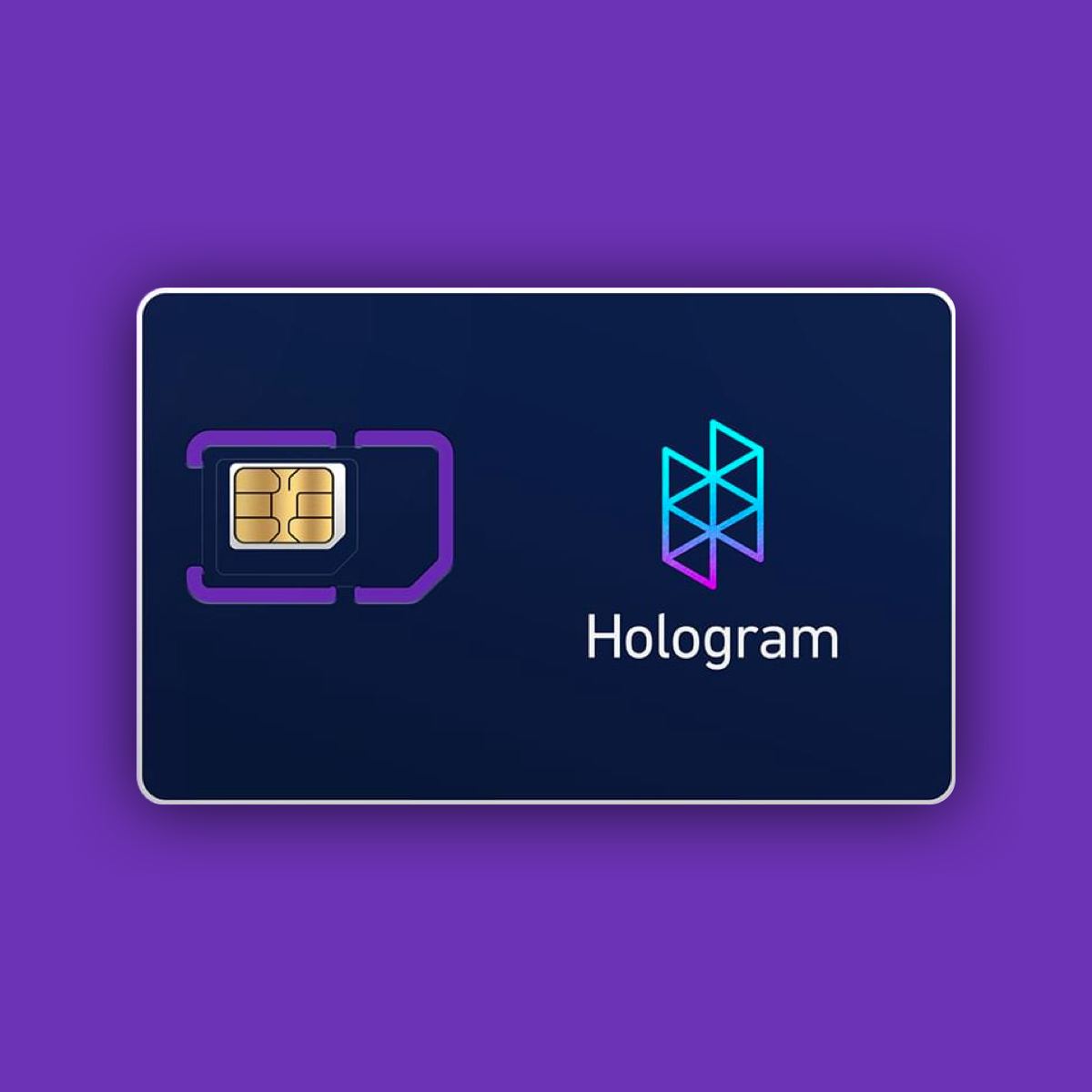 |
| × | 1 | |||
| × | 1 | ||||
| × | 1 | ||||
| × | 1 |
必要なツールとマシン
>  |
|
アプリとオンラインサービス
> 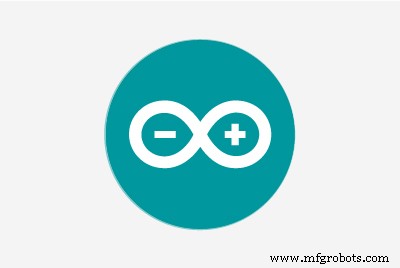 |
| |||
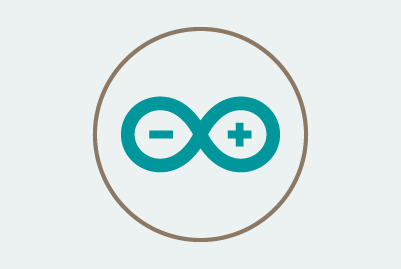 |
| |||
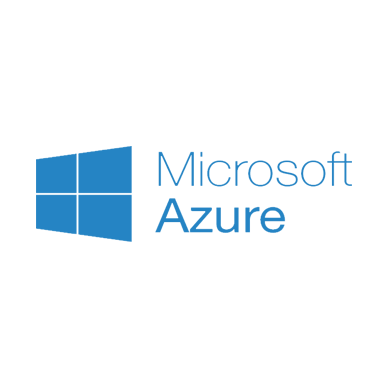 |
| |||
| ||||
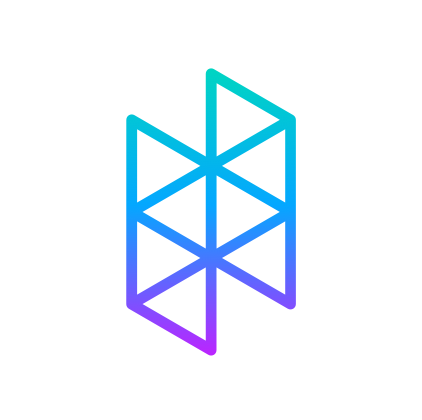 |
|
このプロジェクトについて
プロジェクトの概要
私は過去にこのトピックを読み過ぎていましたが、この脆弱な瞬間に世界を助ける解決策、変化をもたらし、足元に移る世界で私たちが繁栄するのに役立つ解決策を考えることに数時間を費やすことになりました。
ウイルスの弱い形態の人々の世話をしました 。見過ごされがちな人のカテゴリー。これらは、ウイルスに感染するのは不幸でしたが、弱い症状しかなかった幸運な人々です。 。しかし、これらの患者の健康は非常に不安定です 数時間で悪化する 。彼らの健康状態を詳細に監視する必要があります。
結局のところ、国によってこれらの患者の世話をするためのさまざまなアプローチがあります。一部の患者は入院します。 (混雑している病院 キャンパス外で監視できる患者の場合)、他の人は自宅で自己隔離するために患者を送ります 。しかし、2番目の選択肢には問題があります。これらの患者の健康は急速に悪化する可能性があります したがって、監視する必要があります。

これを行う重くてかさばる機器は確かに存在します。しかし、問題は明らかです。病気の人々の大多数が弱い形態のウイルスを行使するため、これらの高価で不快なデバイスは拡張して全体に展開する能力がありません 人口(価格とかさばりのため)。言うまでもなく、一部の患者は家を「回避」したくなり、ウイルスをあまり気にしません。これらの人々は社会や自分自身にとって危険であり、家を出ないように監視する必要があります。

SmartWristbandは、リストバンドを保持するデバイスです。 患者のバイタルサインとジオロケーションを監視します 彼らが彼らの家の制約の中でウイルスと戦っている間、彼らの安全を気遣うこと。このデバイスは、 Arduino MKR GSM 1400 を搭載しています。 IR温度センサーと心拍数センサーの両方が装備されています 患者の健康に関する重要な情報を収集します。体温の上昇と不整脈は、ウイルスの進行の兆候です。患者はこれらの変更にすぐに気付くことはありません。SmartWristbandはこれを行い、データをライブで安全にストリーミングすることを目指しています。 患者を監視している病院へ。
デバイスはユーザーの位置も追跡します 彼らが常に家にいることを確認する 。このデータはすべて、スケーラブルなデータベースに一元化されています これらの何千ものデバイスを国際的に展開できるようにします。
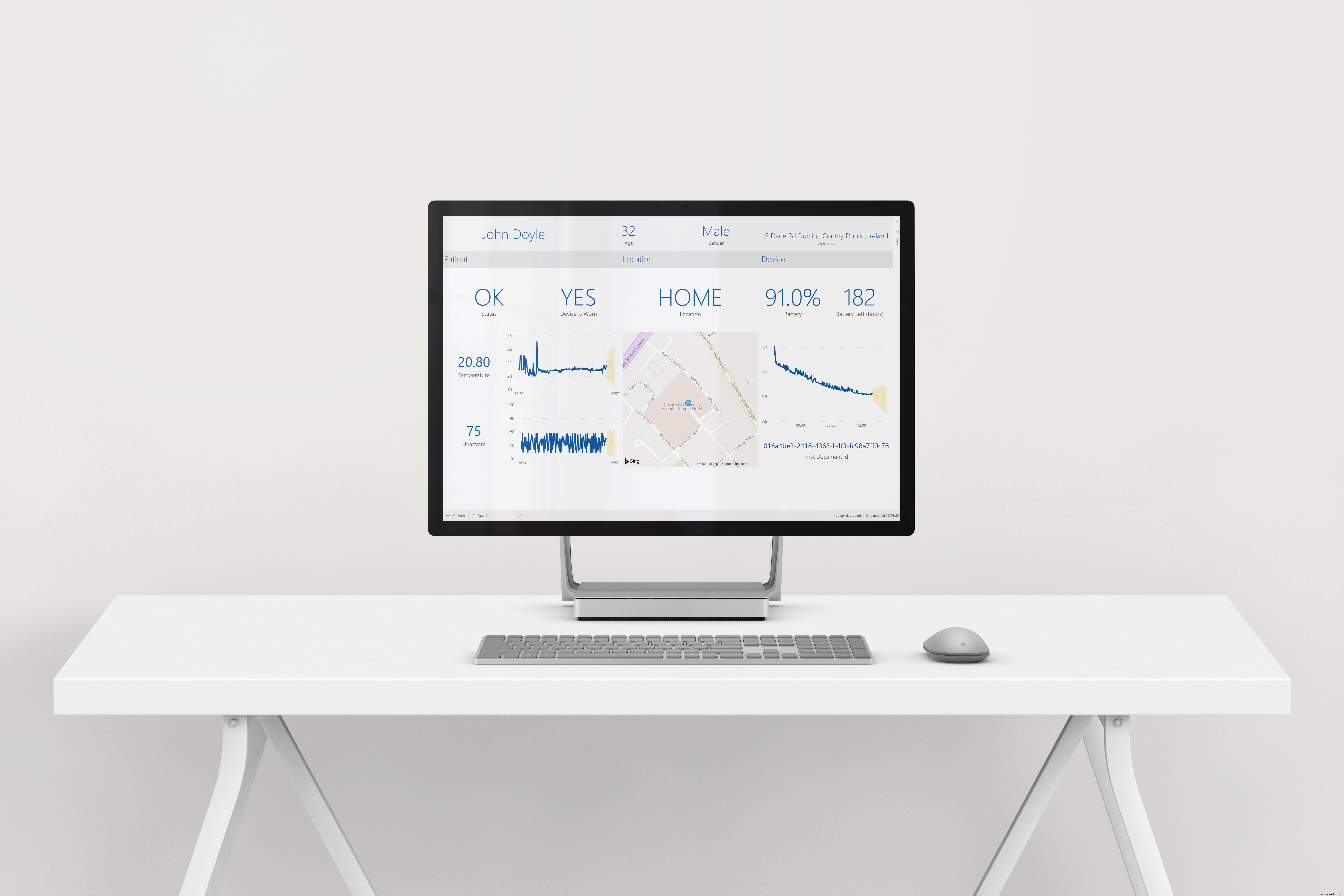
病院はダッシュボードにアクセスできます 監視されているすべての患者の健康状態を確認できる場所 垣間見るだけでなく、各患者の詳細な状態に入る特定のレポート。
機械学習アルゴリズム 患者の体温と心拍数を予測するアプリケーションにも実装されています 近い将来、病院が何を期待し、いつ患者を入院させるかを知ることができるようになります。
患者はモバイルダッシュボードにもアクセスできます 心拍数と体温、およびリストバンドを充電する必要がある時期を示します。
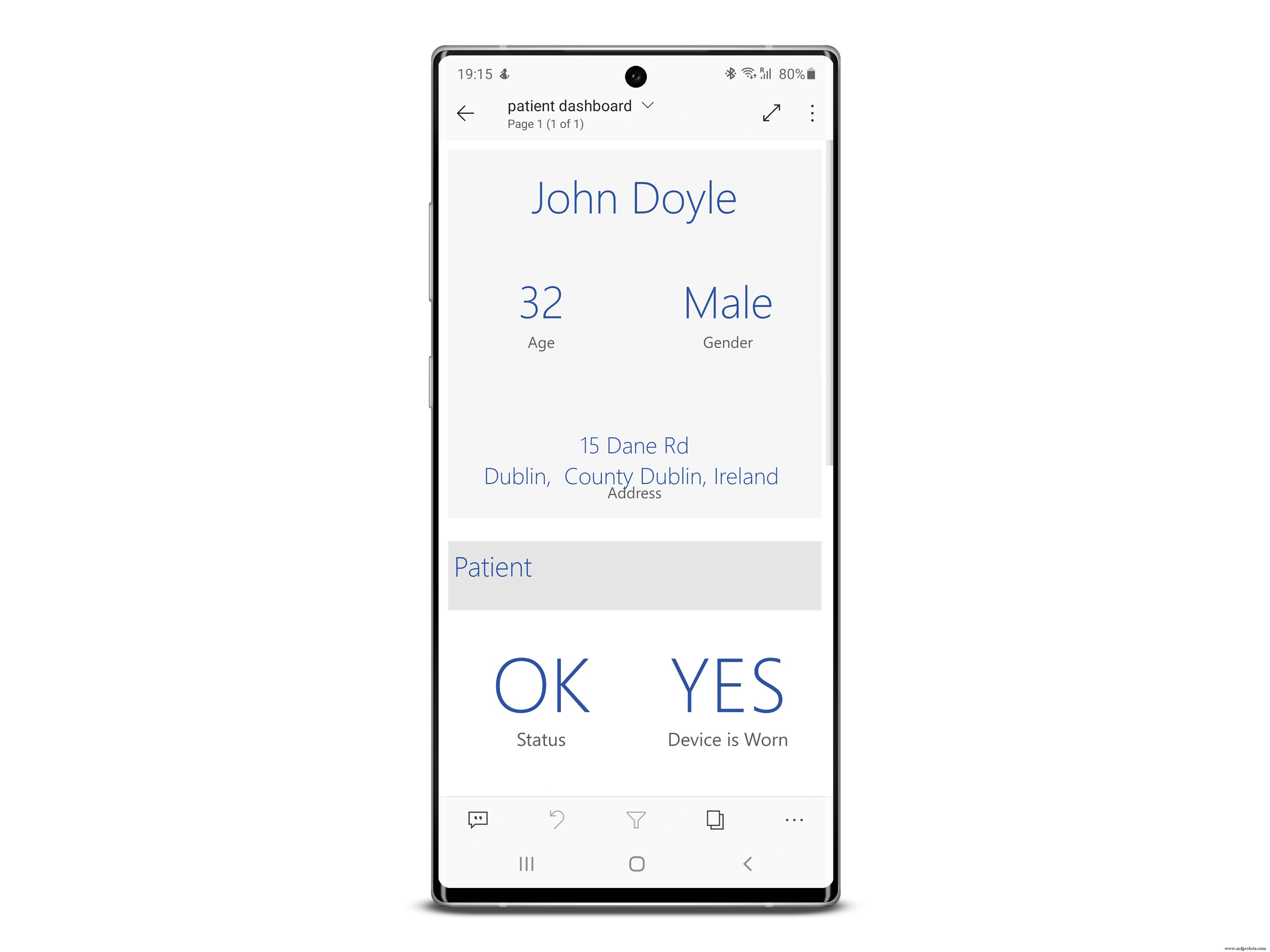
このデバイスは、患者が昼夜を問わず着用できるほど快適です。 気づかずに。 SmartWristbandは、ユーザーがデバイスを取り外したかどうかも通知します 、この場合は病院に警告します。
SmartWristbandは、低コストでスケーラブルなオープンソースソリューションです。 ウイルスの弱い形態で自己隔離するために送られた患者の世話をするための監視 彼らの状態の発達 およびアラート 機械学習と使いやすいダッシュボード体験による医療スタッフ 患者が注意を必要とする場合。
プロジェクトのまとめ
このセクションでは、アプリケーションの機能を確認し、アプリケーションが何をしているのかを高レベルで理解します。
収集されたデータ
データは、5分間隔でデバイスによって収集されます。これは、可能な限り低いバッテリー消費量を使用しながら、患者の状態の比較的ライブビューを提供するために行われます。デバイスは、バイタルとロケーションの2種類のデータを収集します。
バイタルデータは、心拍数と体温を指します 位置データが患者のジオロケーションを参照している間、患者の 。デバイスはこのデータをローカルで処理しません ただし、処理が行われるAzureに中継するだけです。
このデータが収集されるのはなぜですか?
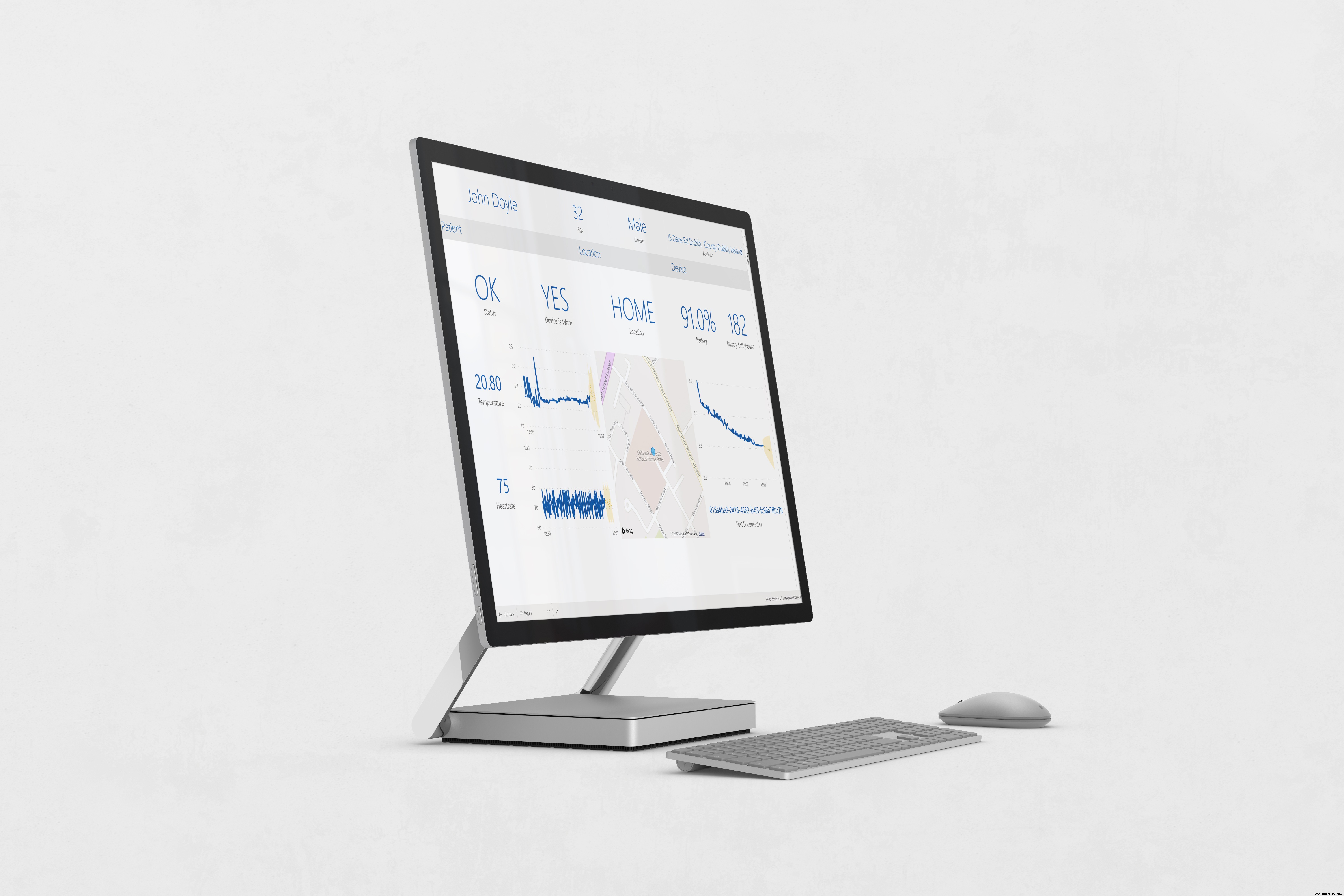
体温と心拍数のデータは、患者の傾向を分析することにより、患者の現在の状態が悪化しているかどうかを示すことができます。研究によると、不規則な心拍数と高温はウイルスの存在の兆候です。これらのバイタルサインが時間の経過とともに退化する場合(つまり、温度が徐々に上昇する場合)、これは患者の状態が悪化している可能性があることを示しています。患者は後でこれに気付かないかもしれませんが、デバイスはこれらのサインが表示されたときにそれをピックアップします。
ジオロケーションデータもデバイスによって収集されます。これは、患者が家にいることを確認するために行われます。 検疫中であり、隔離の規則を順守しています。 Azureは、ユーザーが自宅にいるかどうかを確認し、これをドクターダッシュボードに報告します。
デバイスの概要

快適さを考えて試作品を作りました。デバイスは、左手または右手のいずれかで、患者の手首に簡単に配置できます。心拍数センサーとIR温度センサーが装備されており、デバイスの下部に突き出て患者の皮膚に触れます。
これらのセンサーは、不快感を引き起こすことなく正確な測定を提供します。温度の精度をさらに高めるために、センサーはパッドの腕の下などの場所に配置する必要があることに注意してください。
デバイスは、心拍数センサーによって出力された生データを使用して、デバイスが患者に装着されているかどうかを確認します。センサーは、皮膚に接触すると非常に特定のパターンのデータを出力するため、このパターンがない場合は、デバイスが着用されていないことを示します。
バッテリーライフ
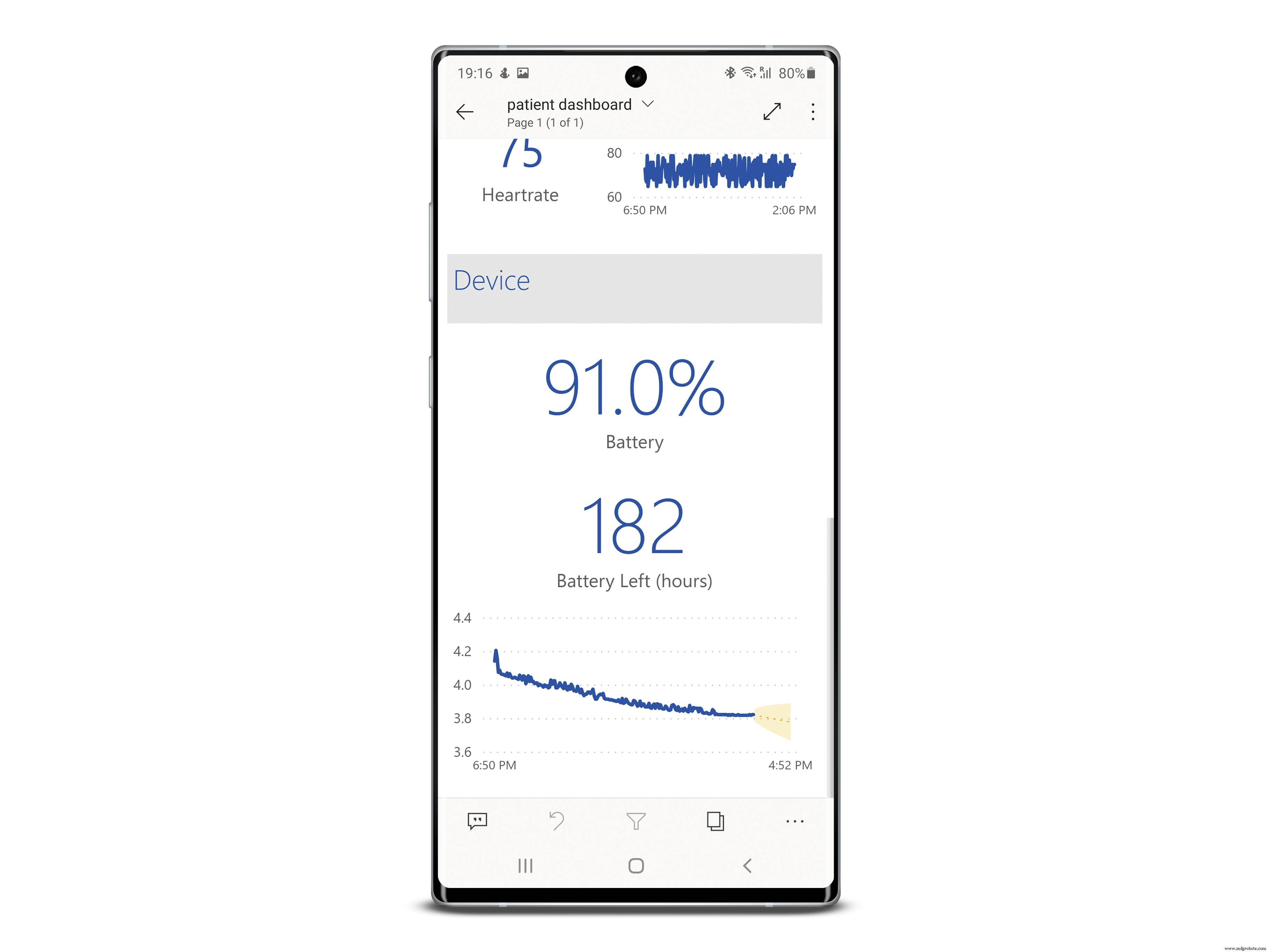
デバイスのバッテリー寿命を正確に測定するために、厳密なテストが実施されました。このデバイスのバッテリー寿命は、1回の充電で合計8日です。これは、患者を2週間調査する場合、バッテリーを1回充電する必要があることを意味します。デバイスの装着中にバッテリーを充電できます。
または、 10分間隔でデータを収集することもできます。 、基本的にデバイスの電池寿命を2倍にする 読み取りの合間にスリープしているため、バッテリーの消費量はごくわずかです。バッテリーの残りの寿命とバッテリーの残り時間数は、患者と医師のダッシュボードに表示されます。
開発コスト

プロジェクトの場合の開発費は、1回限りの費用と経常費用で構成されます。 1つのデバイスの開発コストは、エンクロージャーを含めて70ユーロになります。経常費用はバックエンドで発生します。私はサービスプロバイダーとしてホログラムを使用しており、デバイスごとに2週間のデータ送信に5ユーロの費用がかかります。データストリーミングとデータベースを含むバックエンドのコストは、2週間で30ユーロです。
100台のデバイスの総コストは約€7,035です。これらのデバイスは再利用可能であることに注意してください。
バックエンドのコストはスケーラブルであり、展開されているデバイスの数に関係なく同じになることに注意してください。コンポーネントをまとめて購入し、カスタム回路を使用すると、コストを大幅に削減できます。
ドクターダッシュボード
病院が自宅に送られるこれらの患者の健康状態を常に監視し、問題がない場合はアラートを受け取ることができることが非常に重要です。病院は、監視されているすべての患者のバイタルと、すべての患者の特定のレポートを表示するダッシュボードにアクセスできます。これにより、患者が支援を必要としている場合に医師に通知し、患者をより詳細に調べて、問題が何であるかを正確に確認できます。
医師はメール形式で通知を受け取ります 患者が家にいない、デバイスを着用していない、または体温や心拍数が不規則である場合は、ダッシュボードで警告します。 。
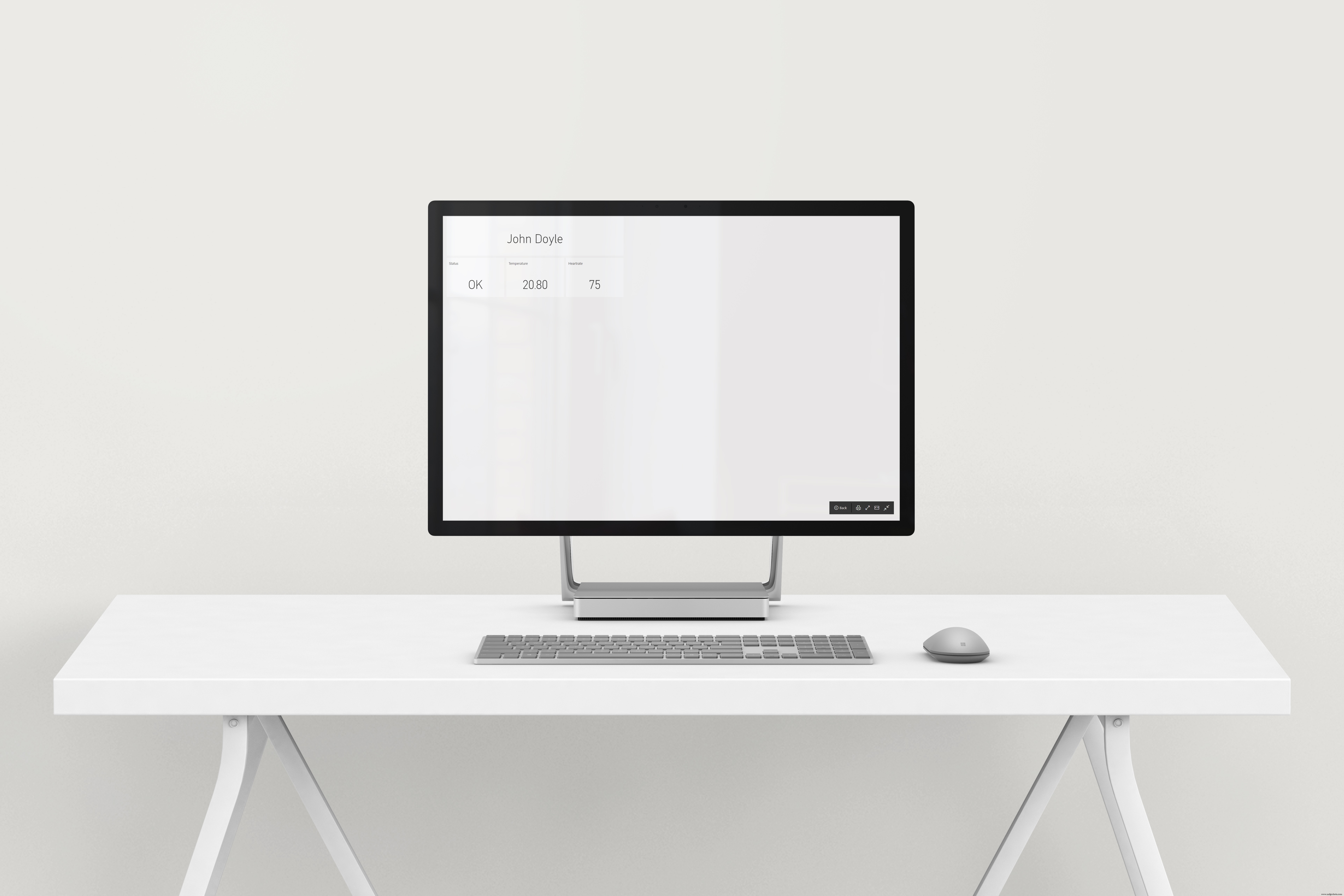
医師はまた、患者のバイタルサインが異常である場合に電子メールとしてデータアラートを受け取り、すぐに行動を起こすことができます。
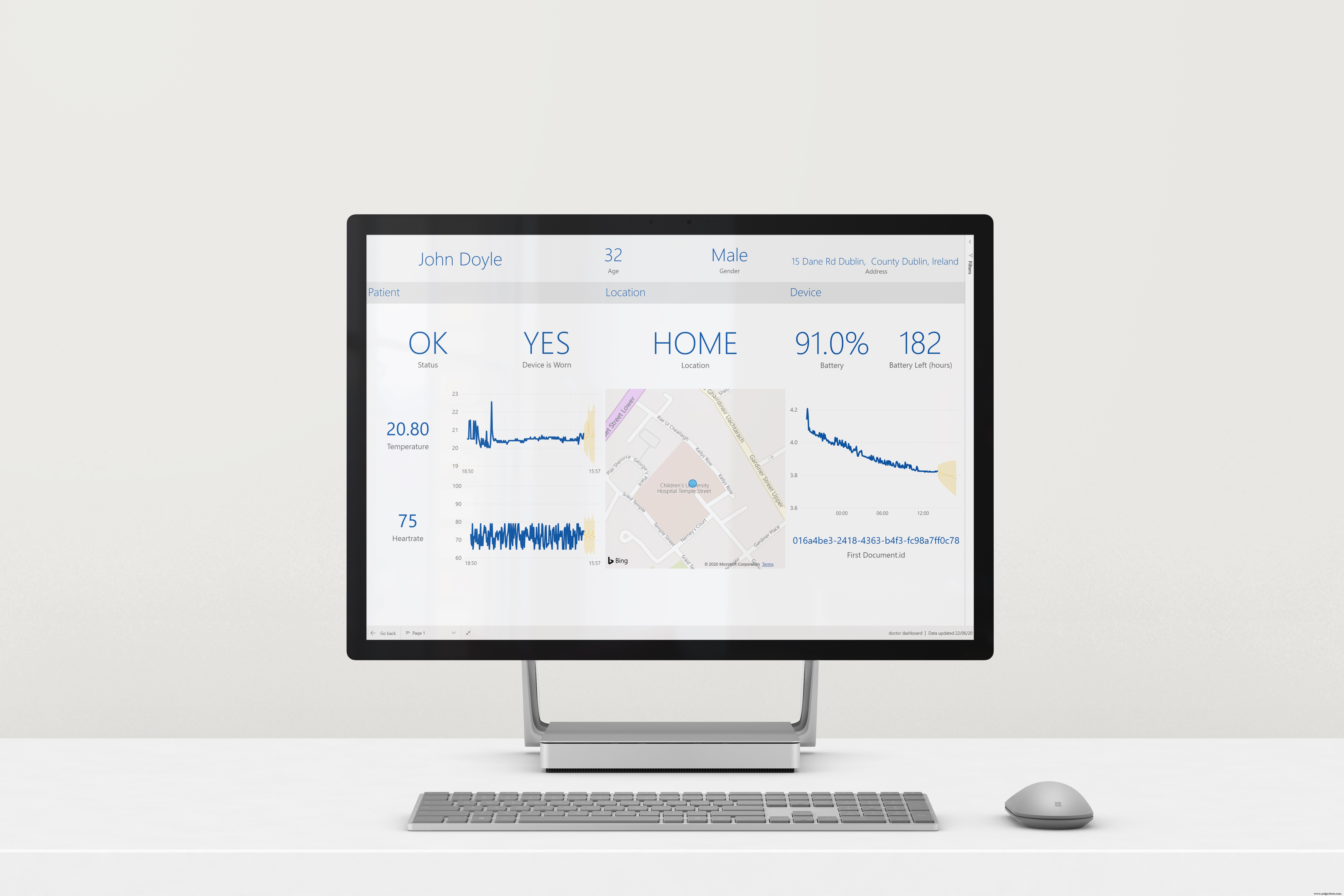
レポートは3つのセクションに分かれています:患者 (バイタルの詳細を提供)、場所 (患者の位置と自宅の場合)およびデバイス (バッテリーレベル、ID)。 機械学習 近い将来、患者の健康状態を予測するためにも使用され、患者の健康状態が時間の経過とともに悪化しているかどうかを医師に示します。
患者ダッシュボード
患者さんもこのデータにアクセスして、自分の行動を知り、自己認識できるようになるべきだと思います。患者はデスクトップとモバイルの両方のエクスペリエンスを利用できるため、データをその場で取得できます。
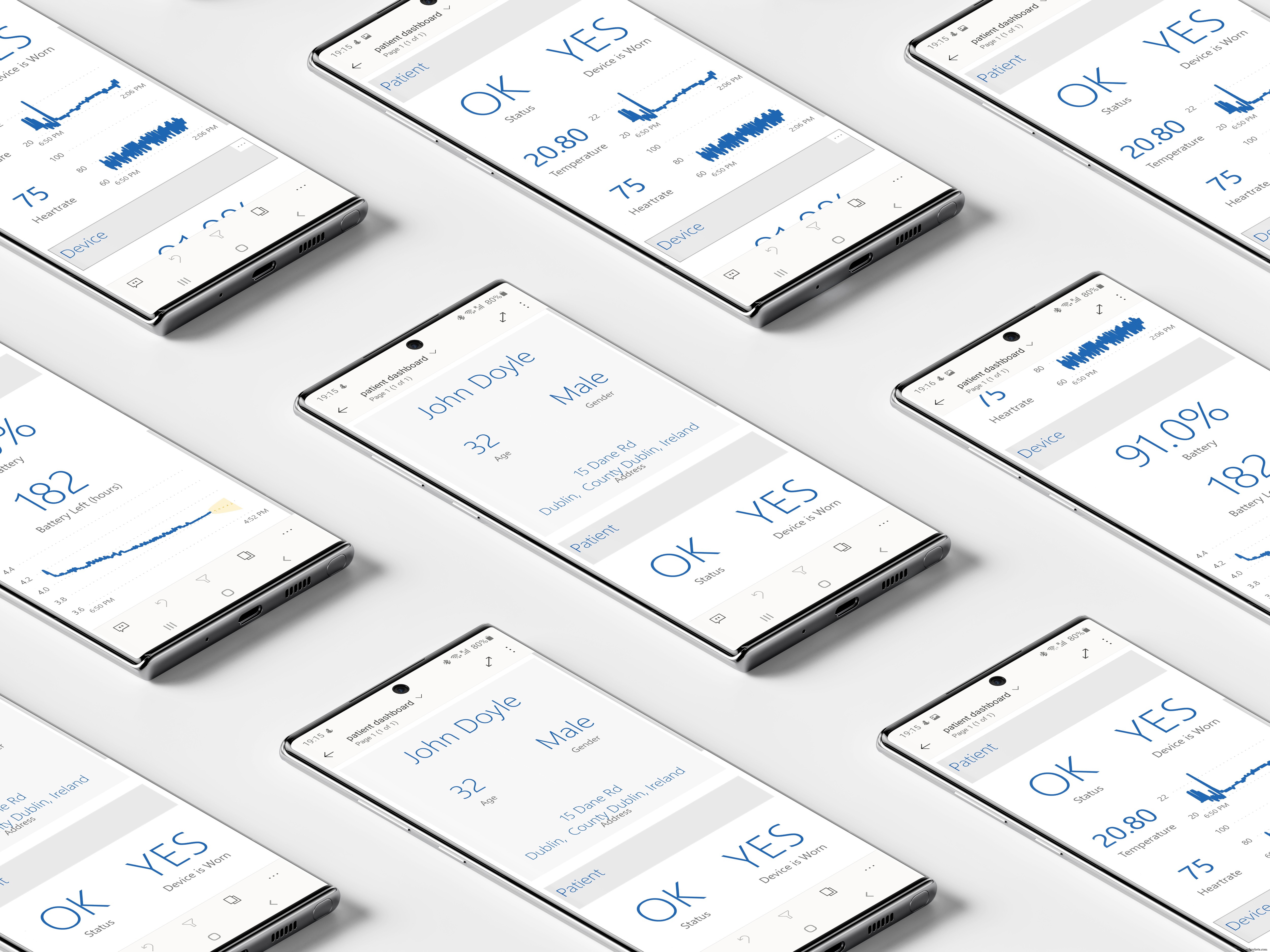
予測とジオロケーションのデータは患者のダッシュボードに表示されないことに注意してください 彼らはその情報を必要としないからです。
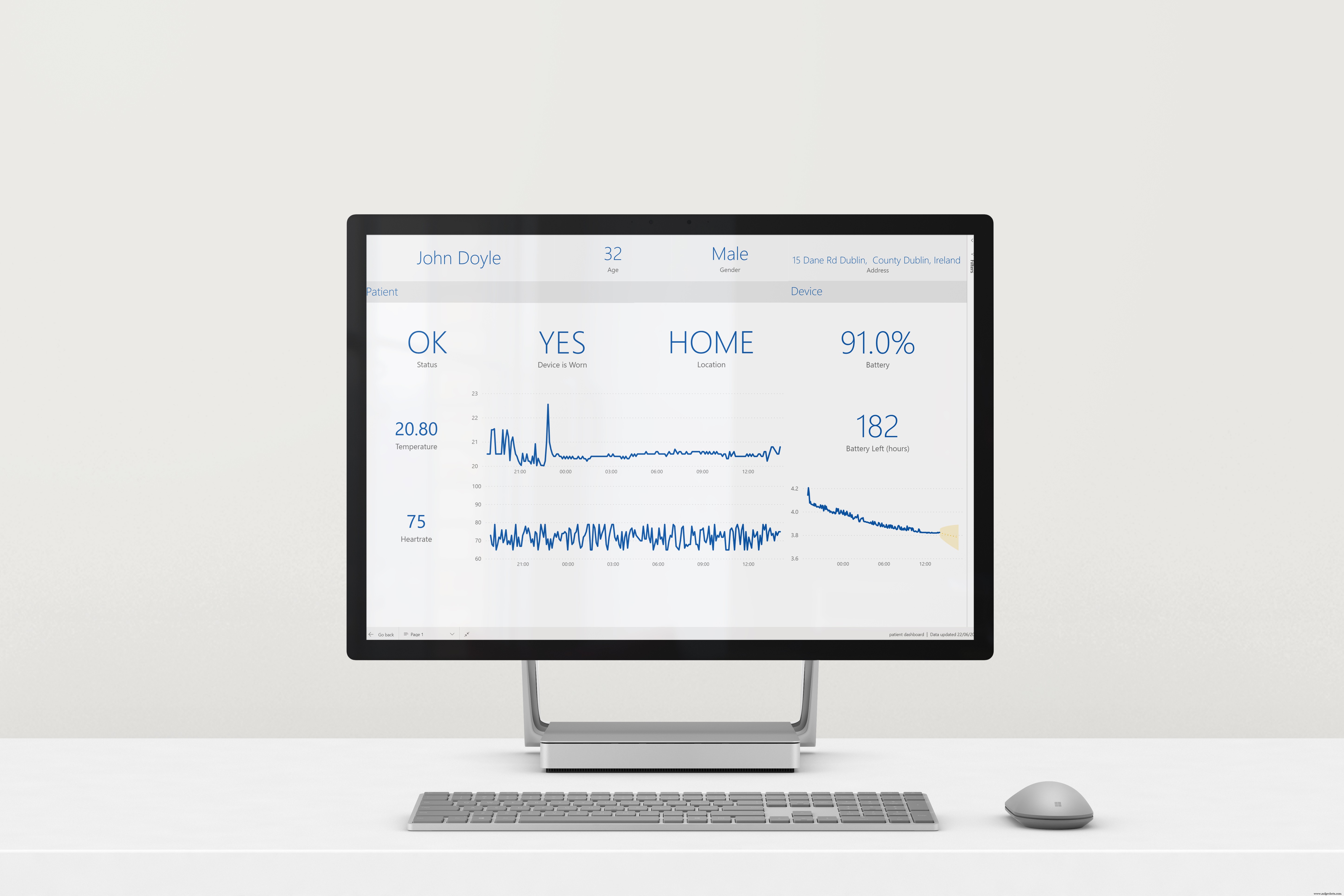
大量生産とスケーラビリティ
このデバイスは、価格が低く、構築が容易なため、大量生産に適しており、スケーラブルです。このデバイスは、世界中の人々を保護するセルラーカバレッジにより、世界中のどこでも運用できます。
100%オープンソース
このプロジェクトを開発するとき、私は、使用されるすべてのアセット、ライブラリなどがオープンソースであることを確認し、官僚主義なしでアプリケーションをできるだけ早く開発およびリリースできるようにしました。このプロジェクトは完全にオープンソースであり、GitHubで入手できます。
データ収集
デバイスは、機密と見なされるユーザーのジオロケーションデータを収集します。デバイスはこのデータをローカルで処理しませんが、クラウドに依存して安全に処理し、ユーザーのデータが乗っ取られないようにします。 Azureデータベースとの接続は暗号化されており、データが悪用されないように安全です。
さらに進む
このプロジェクトを開発しているときに、製品をさらに開発および強化するための多くのアイデアが思い浮かびました。このセクションではそれらについて詳しく説明します。
- 血中酸素濃度の収集は、既存の心拍数センサーからこの値を抽出できるため、ハードウェアを変更することなく実装できます。血中のSpO2レベルは、ウイルスによる損傷を示しています。
- 患者の心拍数は、胸部や体の他の部分に配置されたパッドを介して収集でき、より正確な温度表現を提供して、測定の精度を高めます。
- 3D印刷されたエンクロージャーの開発は、将来の反復で望ましいでしょう。デバイスのサイズも大幅に縮小できるため、より快適に着用できます。
アプリケーションのフロントエンド

上の図は、デバイスで実行されているアプリケーションのアーキテクチャを示しています。これらは、デバイスが5分ごとに実行する手順です。デバイスはすべてのデータを収集します 、着用しているかどうかを確認します ユーザーが作成し、パッケージ化してGSM経由でバックエンドに送信します 。
デバイスは時間の追跡も行います 、指定されたサーバーから時刻を取得し、オンボードRTCをこのタイムスタンプに同期します。これは、初めて起動したとき、またはオフにした後です。
アプリケーションのバックエンド
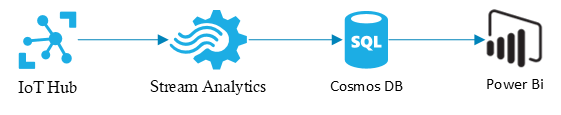
デバイスによって送信されたデータは、 Azure IoTHubで受信されます 安全に配信された 。 ストリーム分析ジョブ 次に、このデータをハブから抽出し、 Cosmos DB にプッシュします。 データベース。患者と医師の PowerBiレポート 次に、データベースから一定間隔でこのデータをクエリし、機械学習アルゴリズムを実行して、データを表示します。 医師のダッシュボード 次に、監視されているすべての患者を収集し、彼らの健康状態の概要を提供します。
Azureを選ぶ理由

使いやすさとナビゲーションが簡単で、開発用の優れた無料プランが利用できるため、他の選択肢よりもAzureを使用するのが大好きです。また、ユーザーインターフェイスと、使用している他のMicrosoft製品との統合も気に入っています。
市場調査
多くの国では、自宅で自己隔離しているコロナウイルス患者のモニタリングに代わる方法を実施しています。台湾は革新的な追跡システムを実装しました 患者が携帯電話で追跡される場所 彼らが家にいることを確実にするために。
他の国々も、自己隔離状態にある人々の健康を監視するためのアイデアを実装しており、一部のシステムは他のシステムよりもうまく機能しています。しかし、患者の状態と患者の位置に関する重要な情報の両方を小さくて快適なパッケージに収集する製品はありません。
ターゲットオーディエンス
このデバイスは、弱い形態のウイルスについて陽性であるか、無症候性であることがテストされたために、自宅の病院から自己隔離のために送られた人々を対象としています。
SmartWristbandを使用する利点
- 患者が自己隔離に送られるようにする 家にいる
- 患者のバイタルサインを監視する 彼らが入院する必要なしに
- 病院のスペースを解放する ウイルスの重篤な症状のある人のために
- 医師の警告 25/7の自己隔離状態にあるすべての患者の状態に
- 快適な監視ソリューションを提供する 患者のために
- 病院に予測を提供する 患者の健康状態
- 患者に健康について知らせる モバイルとデスクトップのダッシュボードから
- 費用効果 およびスケーラブル
プロジェクトの実施
このセクションでは、プロジェクトの構築について説明し、このアプリケーションの開発に必要な手順について説明します。
ステップ1:すべてをまとめる
最初に行う必要があるのは、必要なすべてのコンポーネントをまとめることです。必要なコンポーネントとサービスは以下のとおりです。
- Arduino MKR GSM 1400
- GSMアンテナ(MKR GSMに付属)
- DFRobot心拍数センサー
- IR温度センサー
- 3.7v LiPoバッテリー(私は1、800mAhを使用しました)
- ホログラムSIMカード

必要なハードウェアだけでなく、プロジェクトを開始する前に、セットアップする必要のあるサービスもいくつかあります。以下にリンクされているチュートリアルを使用して開始してください。
- Arduino IDEを入手するか、Webエディターを使用してください
- ホログラムアカウントを作成し、SIMカードを接続します
- Azureアカウントを作成する
- PowerBiアカウントを作成する
ステップ2:MKRGSMの操作
プロジェクト自体の作成を開始する前に、 AzureIoTに接続するようにMKRGSMを構成する必要があります。 。このためには、証明書を生成して保存する必要があります。 バックエンドとの接続を確認できるようにデバイス上で。
MKRNBのこれをカバーするHacksterに関するチュートリアルがあります。 最初からこのチュートリアルに従ってください。証明書を生成した後は停止する必要があることに注意してください 。必ず SHA1文字列を保存してください 後で必要になるので。チュートリアルはこちらです。
ステップ3:すべてを接続する
次にやらなければならないことは、すべてを配線することです。以下は、回路図面を描いた画像です。 このプロジェクトを作成するため。コンポーネントはおそらく回路図のコンポーネントのようには見えないことに注意してください。 温度センサーをA4に接続していることを確認してください デバイスと A5への心拍数センサー 。 SIMを挿入することを忘れないでください!
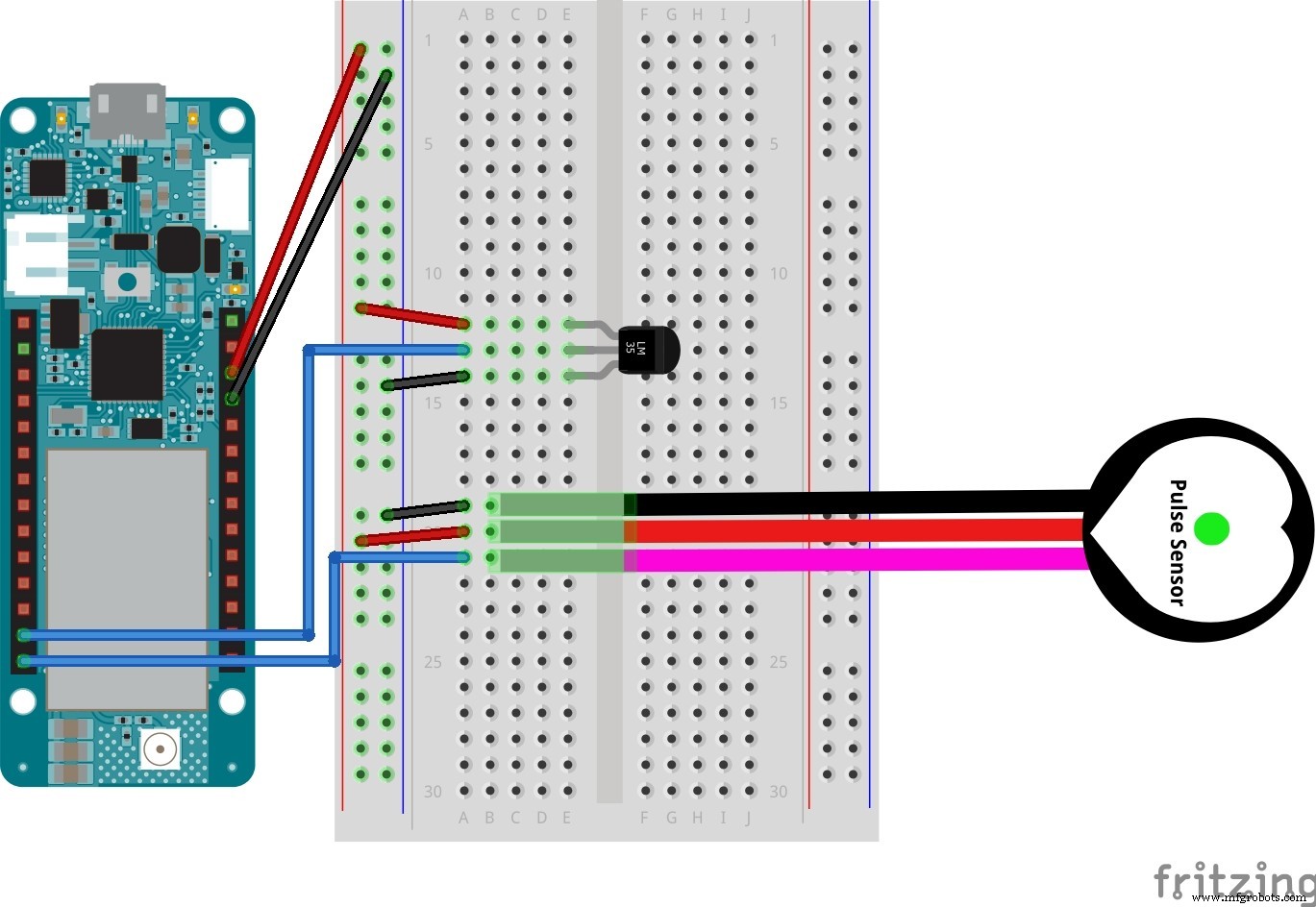
ステップ4:IoTハブへ
これですべてが完了したので、 IoTハブに進むことができます 。 バックエンドで作業します それを最初に邪魔にならないようにするための次のいくつかのステップのために。 続行する前に、Azureアカウントを持っていることを確認してください。

最初に行う必要があるのは、コンソールに移動することです。 (portal.azure.com)をクリックし、リソースの作成をクリックします。 画面左上のボタン。今度はタイプIoTハブ ドロップダウンからオプションを選択します。
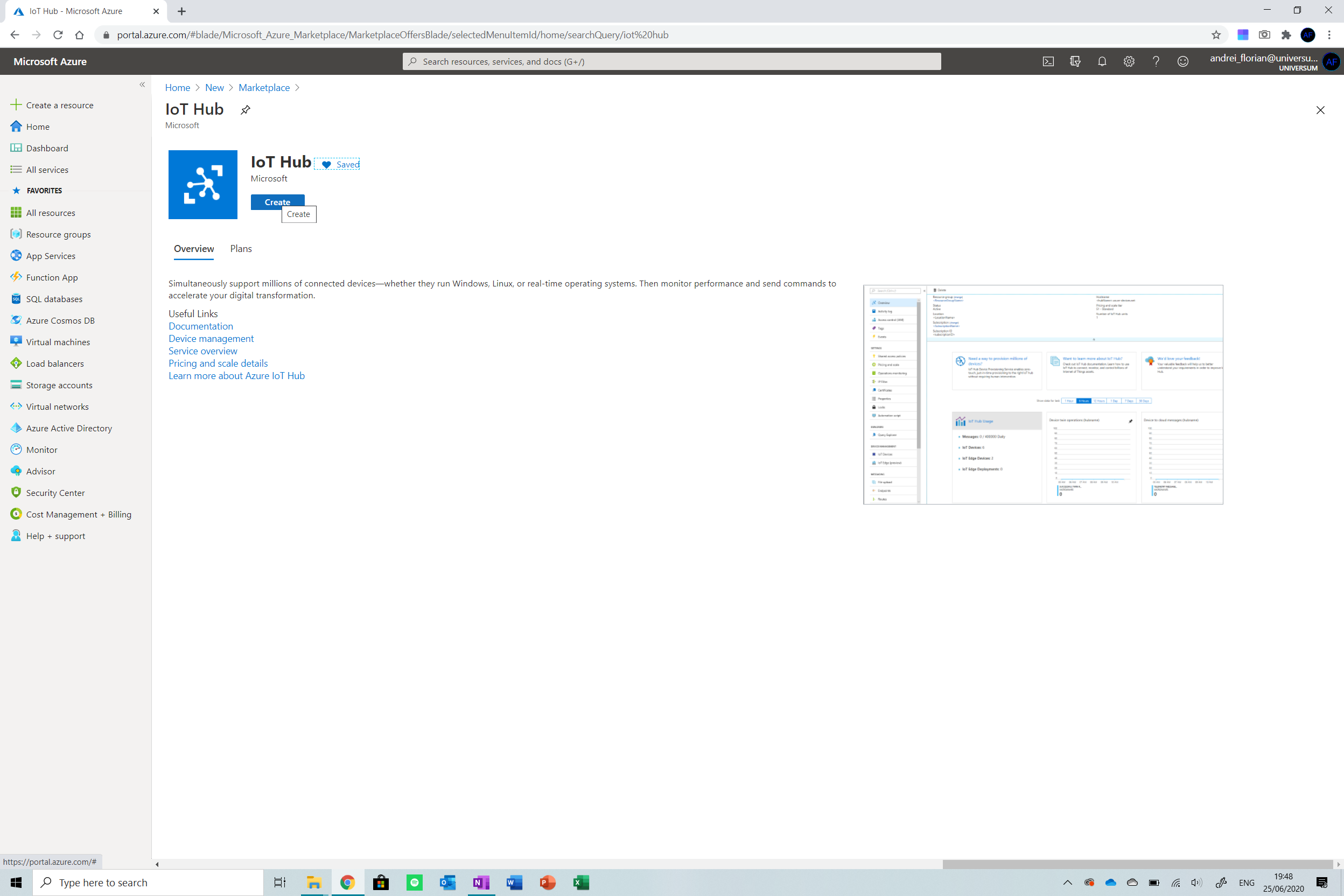
作成をクリックします セットアップが完了した後。この例では、無料利用枠のIoTハブを使用することに注意してください その使用料は請求されません。このソリューションを導入する場合は、階層をS1に変更することを検討してください (またはスケールによってはS2 / S3)。
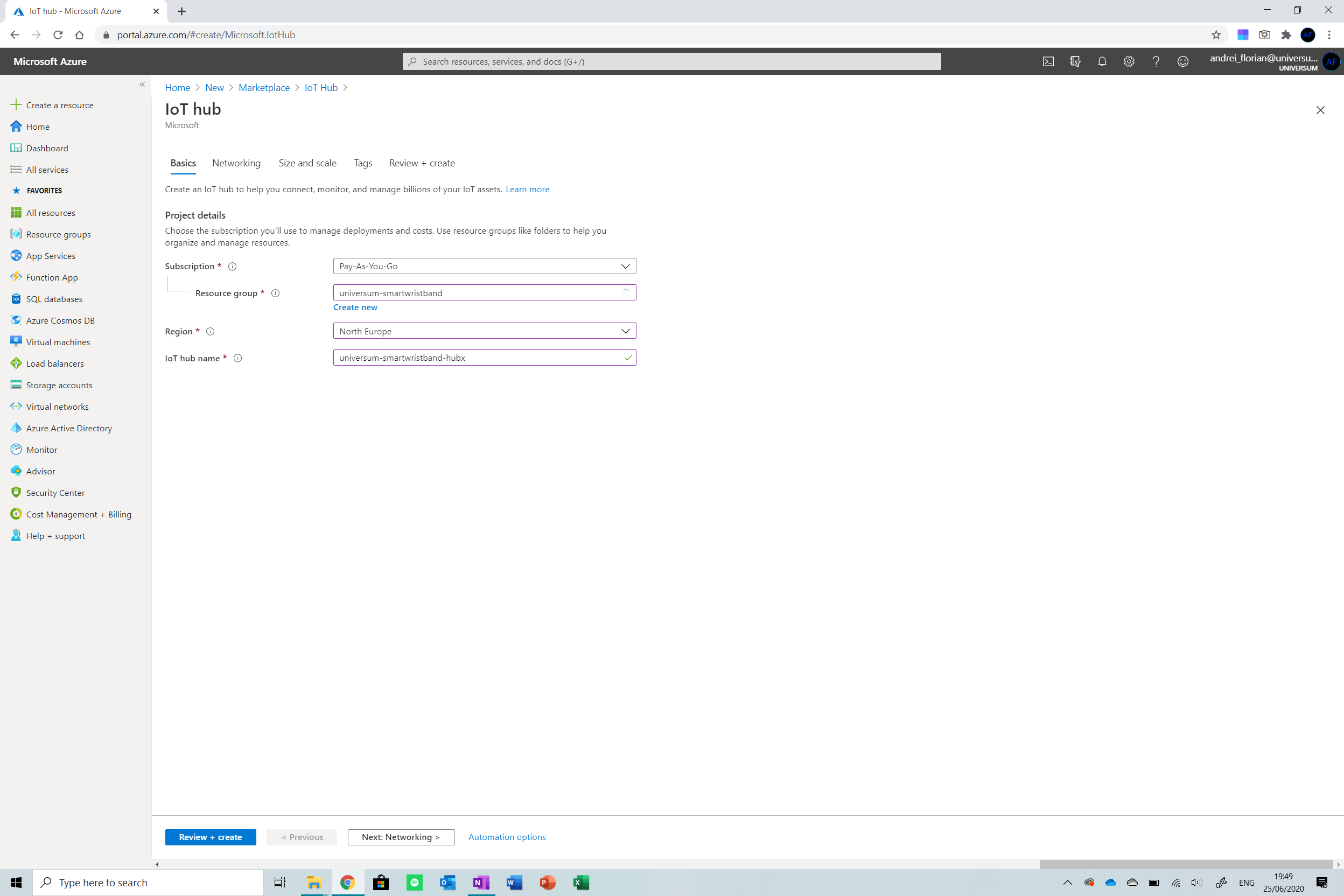
新しいリソースグループを作成し、IoTハブに名前を付けます。 次に、サイズとスケールをクリックします。 上記の手順のオプション。以下のように設定されていることを確認してください。
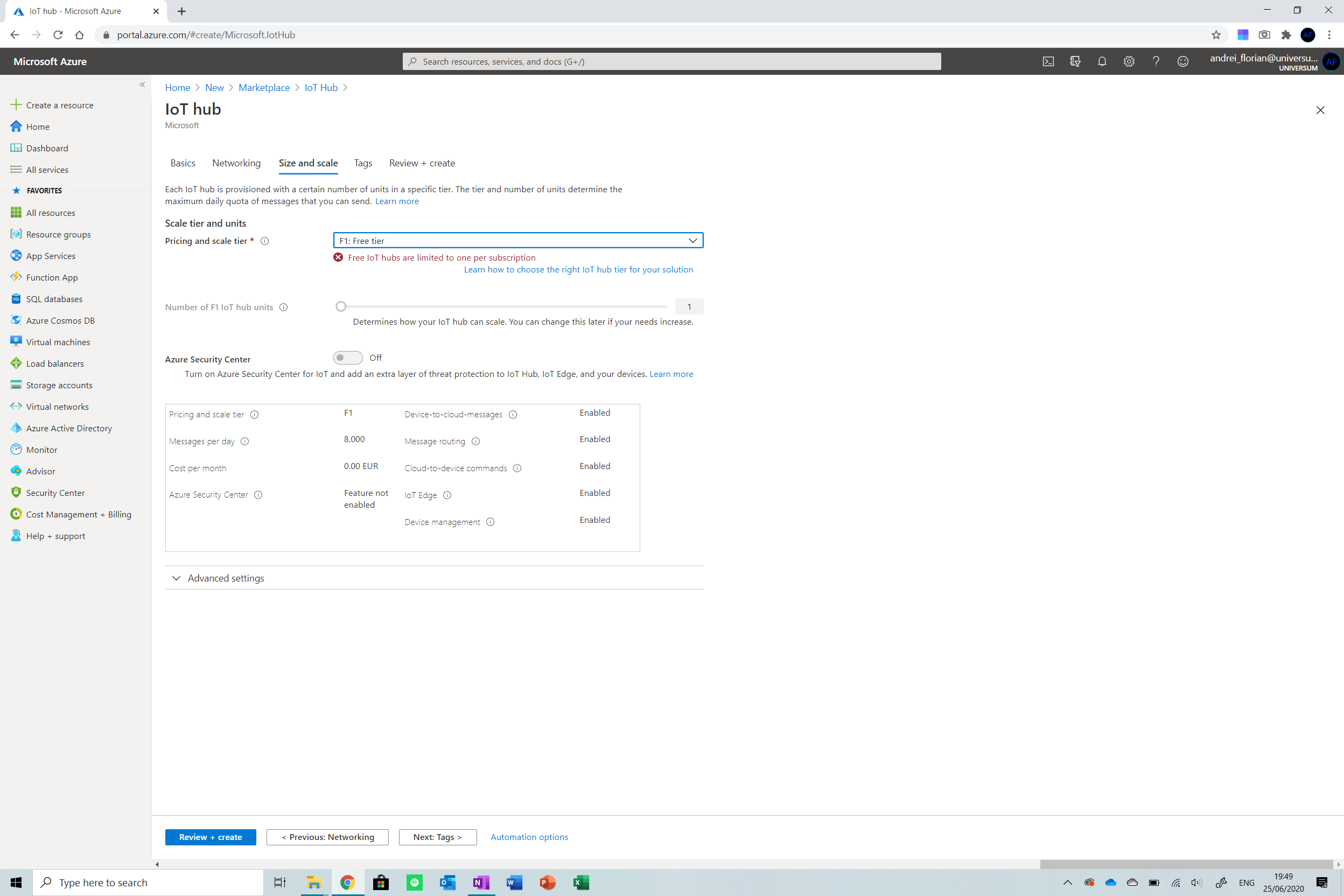
次に、[確認して作成]をクリックします およびリソースのデプロイ 。 IoT Hubが作成されるのを待ってから、開く すべてのリソースをクリックします 画面右側のメニューから。
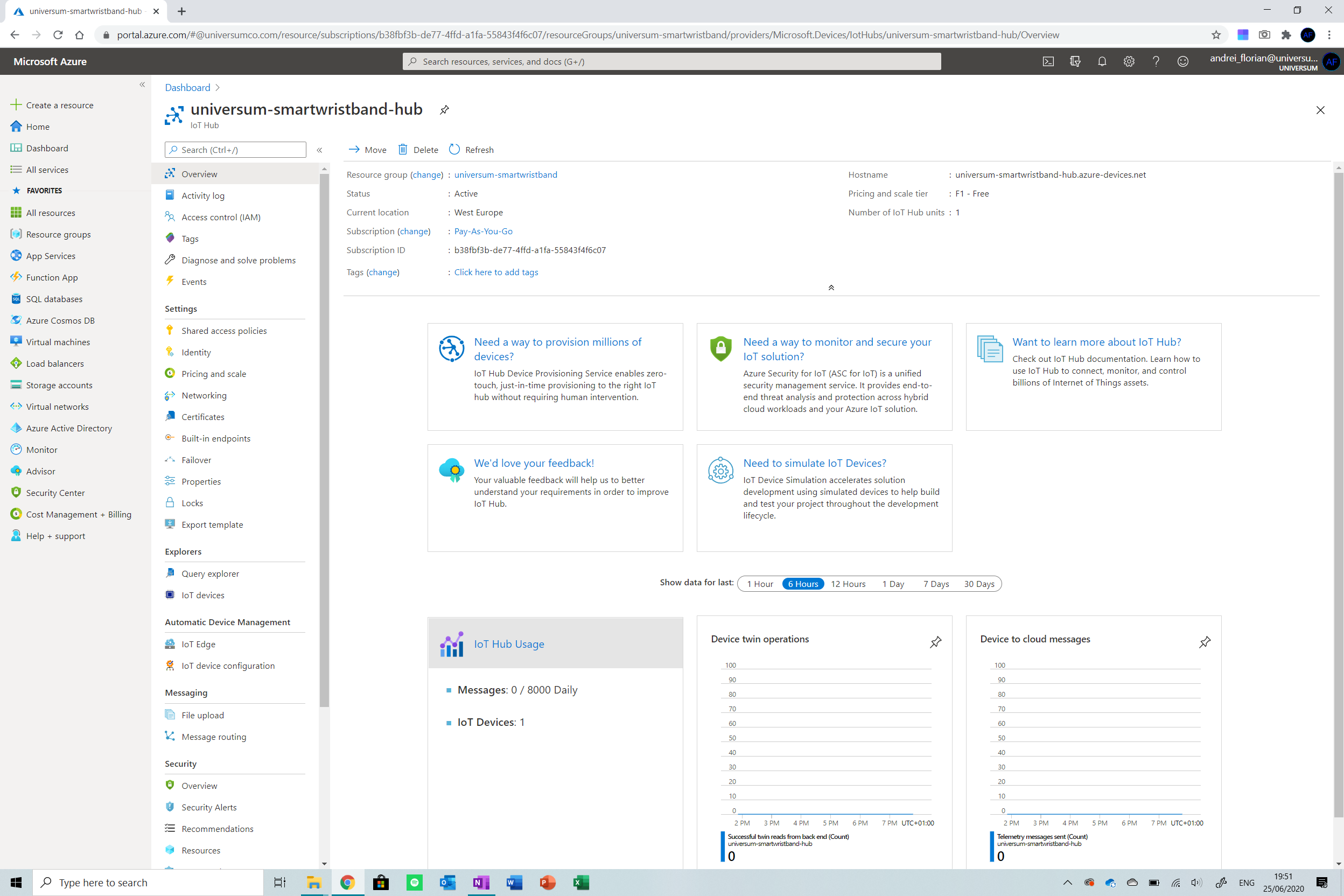
次に、デバイスを作成する必要があります IoTハブに接続します。 IoTデバイスに移動します 画面右側のメニューのオプションをクリックし、オプションをクリックします。 新規をクリックします 新しいデバイスを追加するボタン IoTハブに。次のクレデンシャルを入力します:
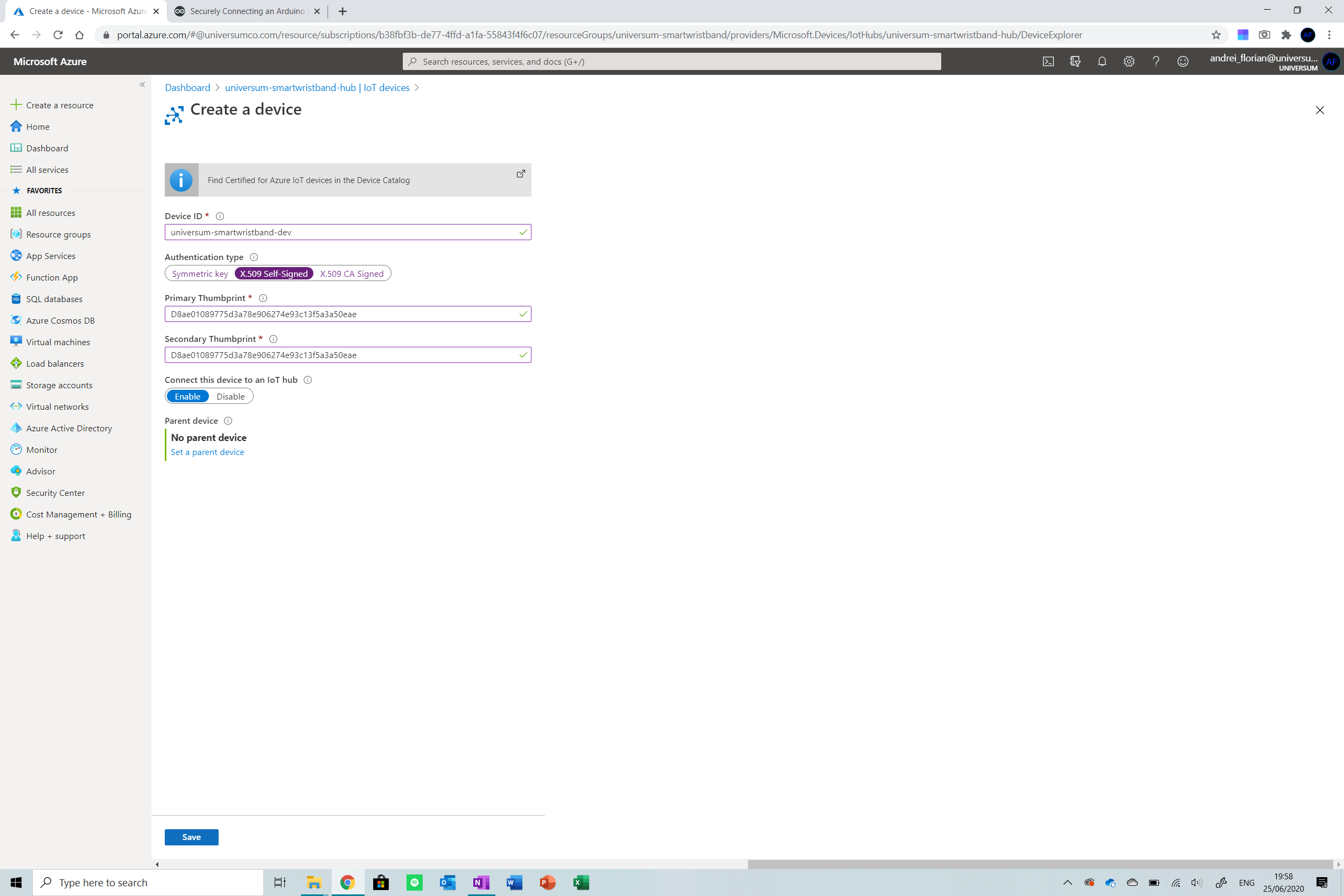
プライマリ拇印とセカンダリ拇印をSHA1値に置き換えてください 2番目のステップで抽出されます。
[保存]をクリックすると、準備が整います。
ステップ5:CosmosDBデータベースを作成する
次に、デバイスから送信されたデータが保存されるデータベースを作成する必要があります。 AzureのCosmosDB を使用しています JSONファイルの保存に慣れている これは、デバイスから送信するものです。
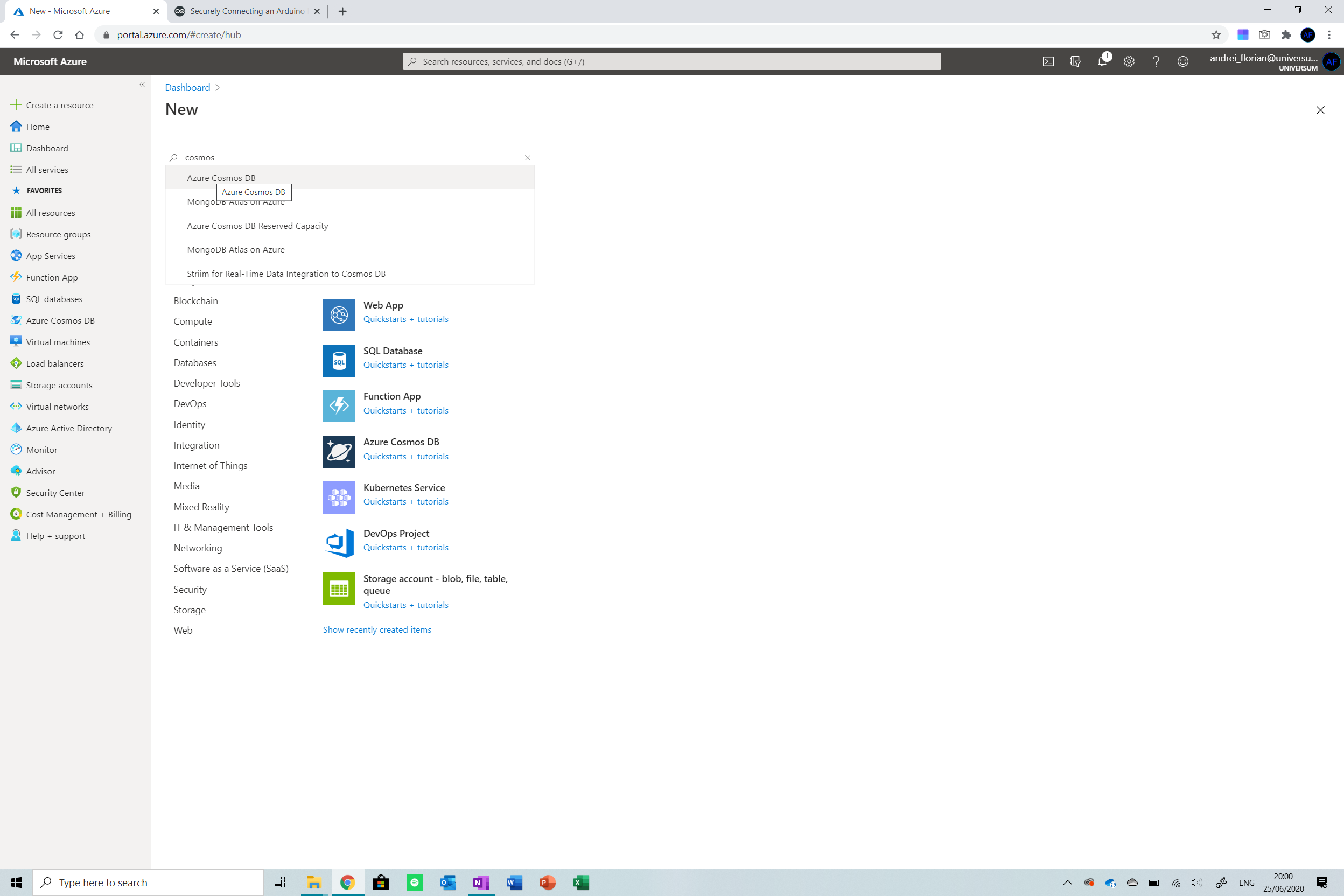
まず、リソースボタンの作成に戻ります。 右側のメニューからクリックします。 Cosmos DB を検索します 次に、オプションを選択します。
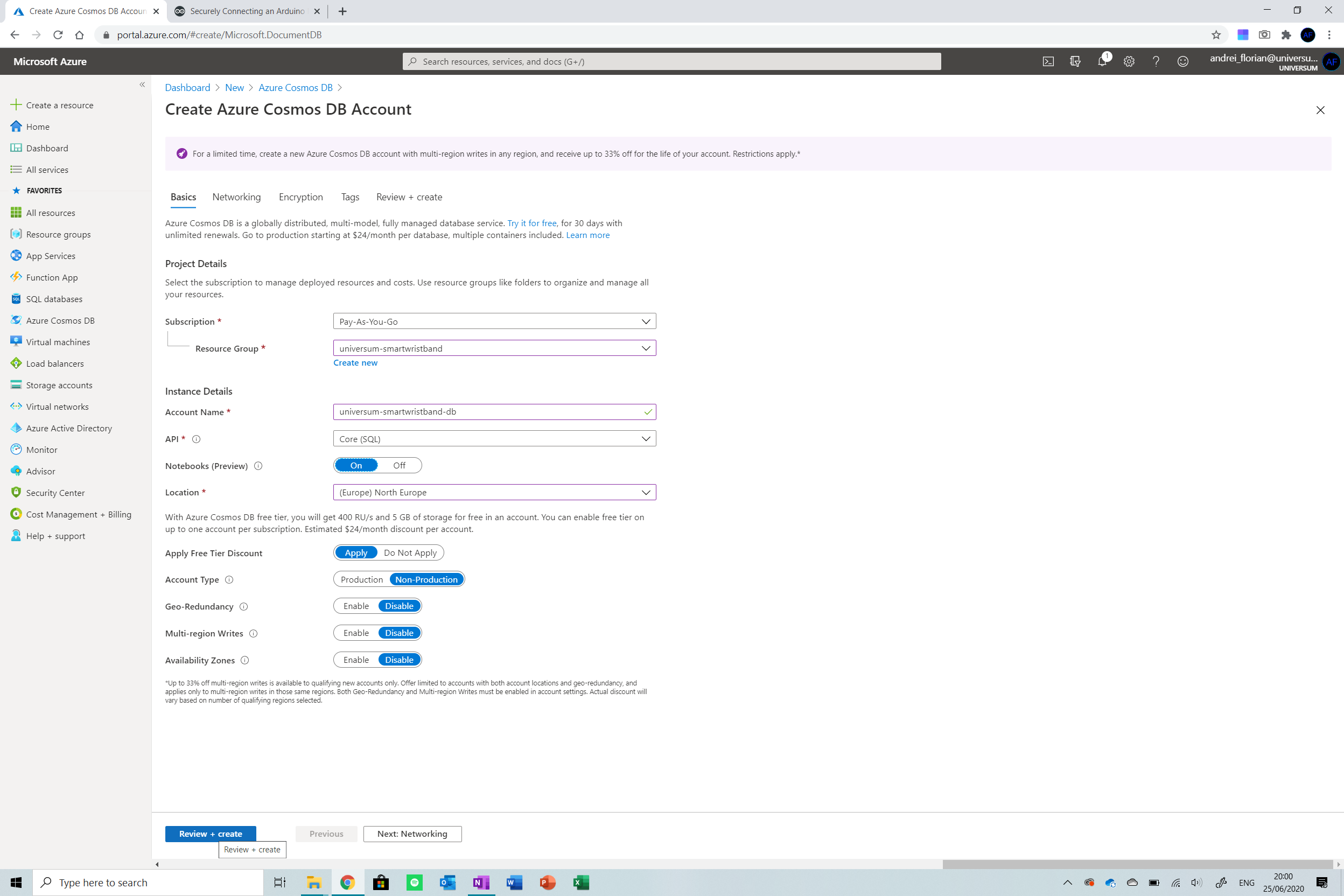
IoTハブで作成されたリソースグループを選択します 名前を付けて、残りの設定を同じにします。 地域が同じであることを確認してください IoTハブとデータベースの両方で、リージョンの転送コストを防止します。
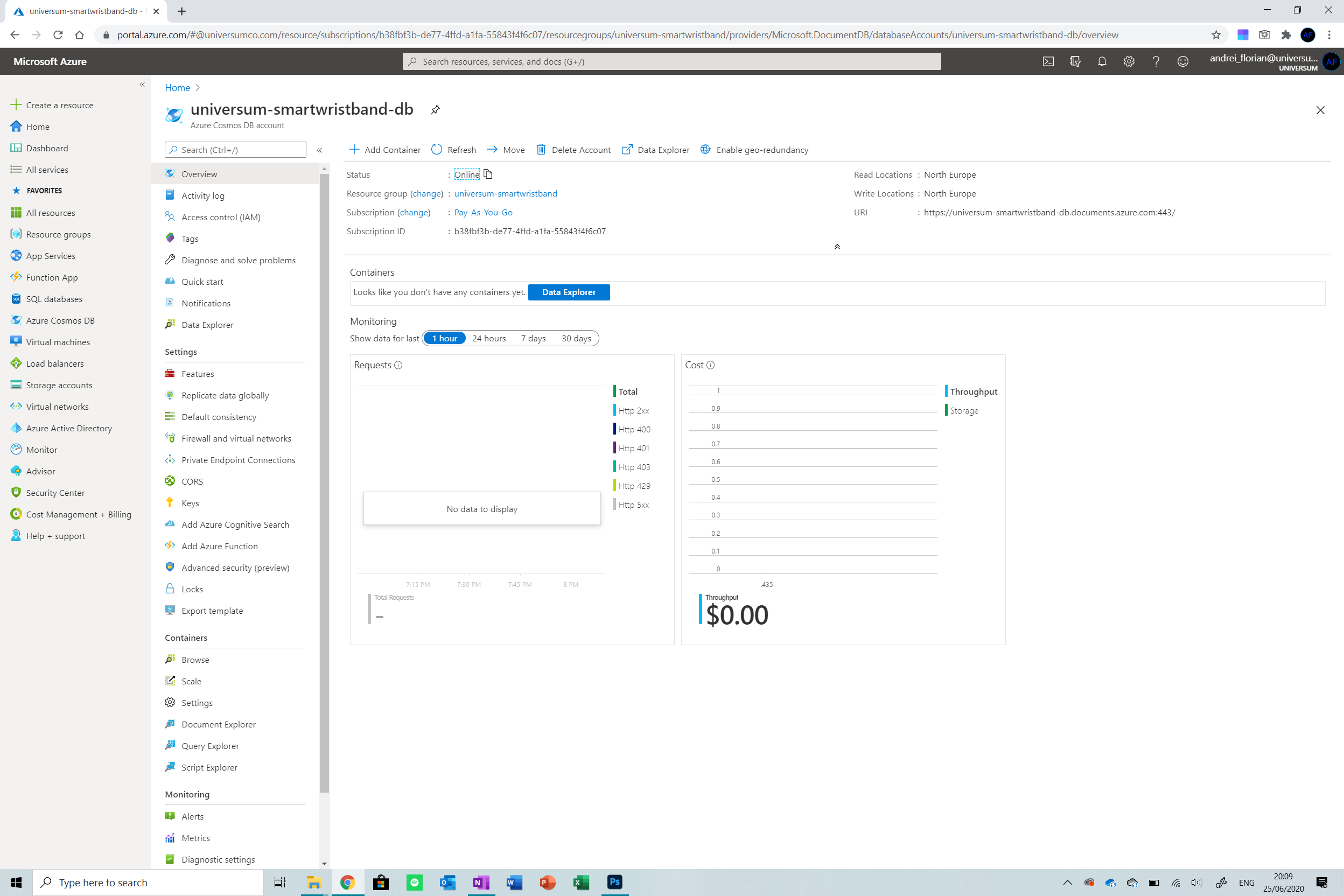
以上です!リソースがデプロイされるのを待ってください。そうすれば、次に進む準備が整います。
ステップ6:ストリーミング分析ジョブを作成する
IoTハブとデータベースをセットアップしたので、 2つを接続する必要があります。 IoT Hubに入力されたデータは、受信時にデータベースにストリーミングされます。
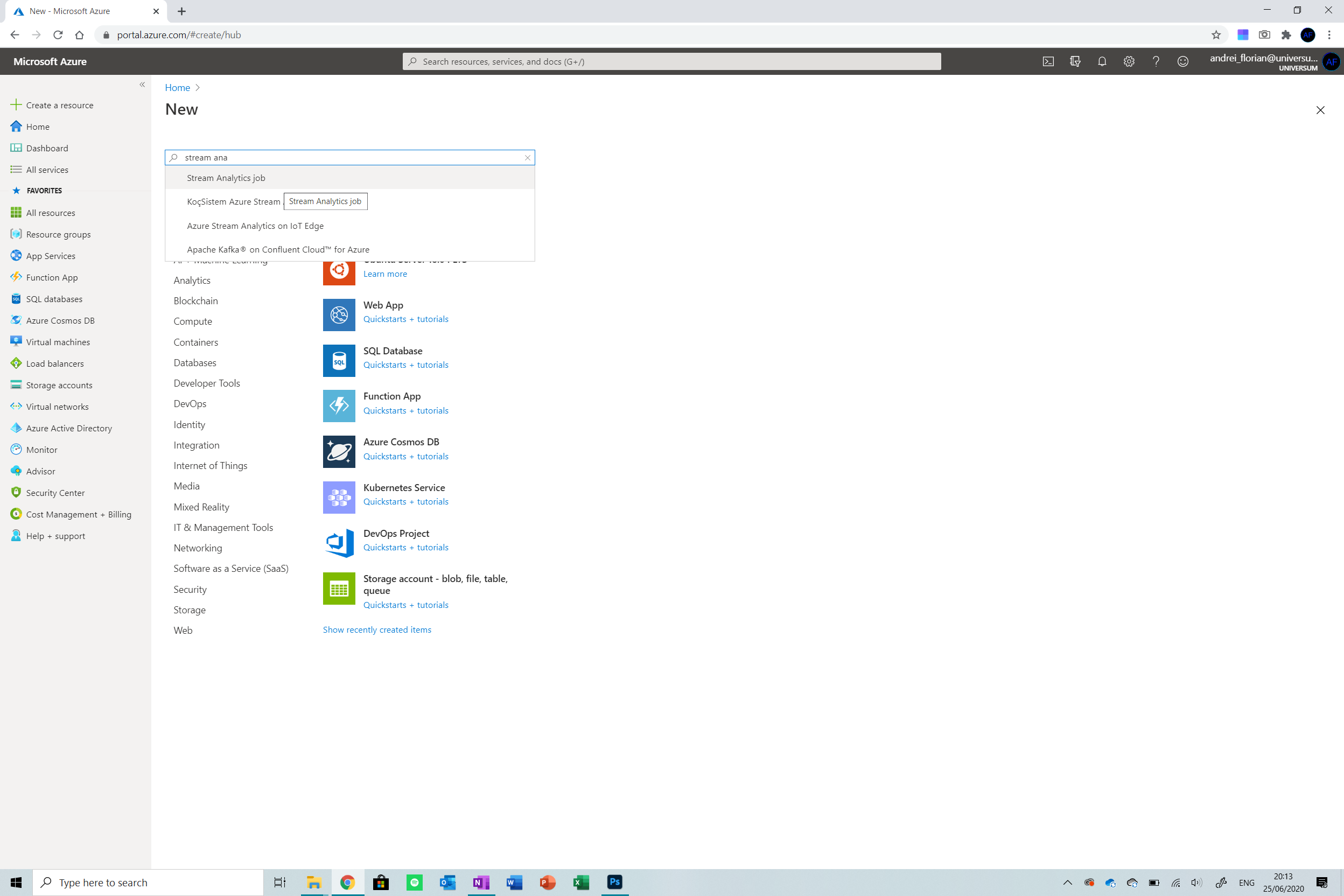
新しいリソースを作成することから始めます Stream Analytics Job と入力します 。ここで、これまでに使用したリソースグループを選択し、ストリーミングユニットの数が1に設定されていることを確認します。大量のデバイスを配信する場合は、ストリーミングユニットの作成を検討することをお勧めします。 より多くのデバイスを処理します。
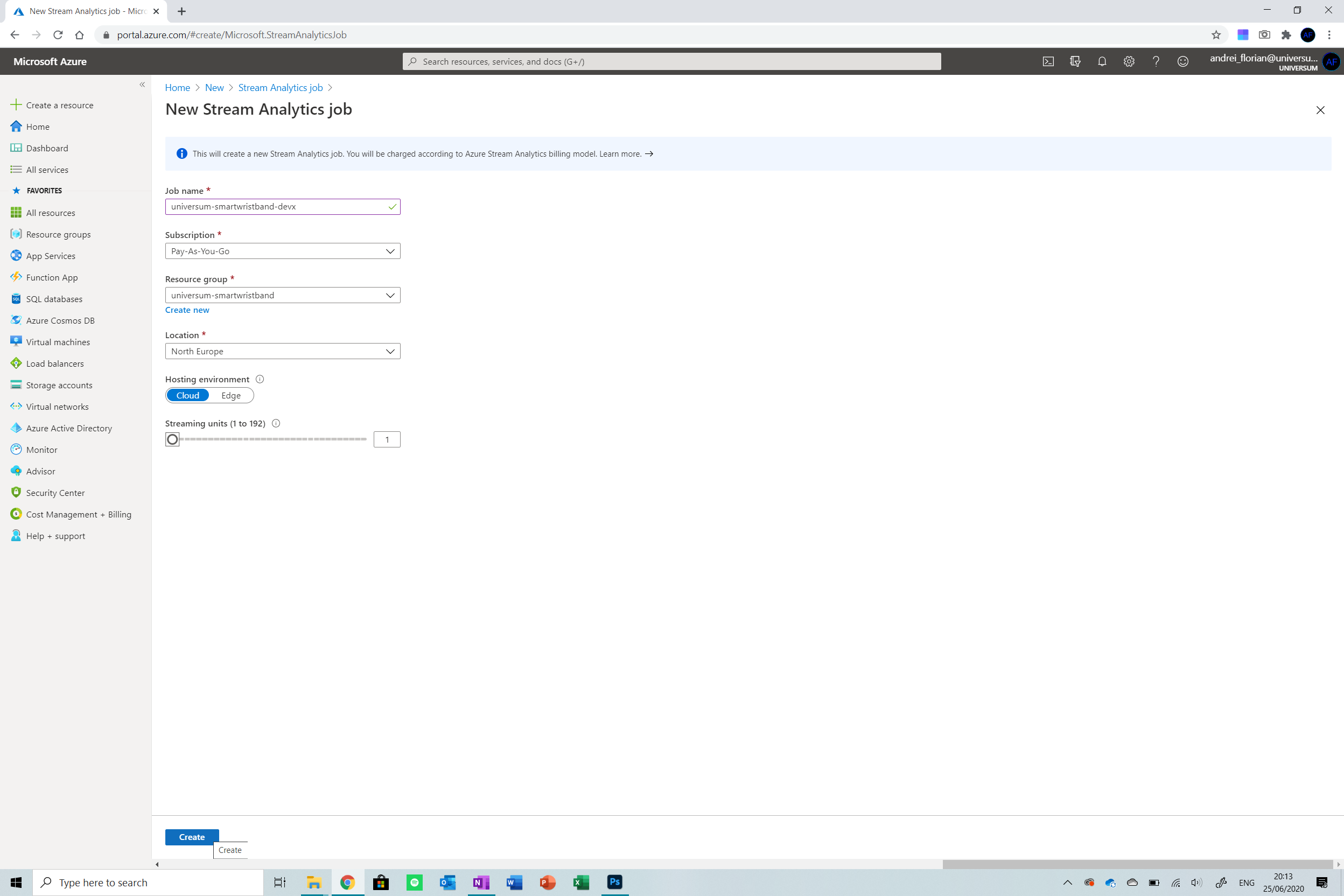
リソースがデプロイされるのを待ってから、すべてのリソースからリソースを選択します 左側のメニューのボタン。
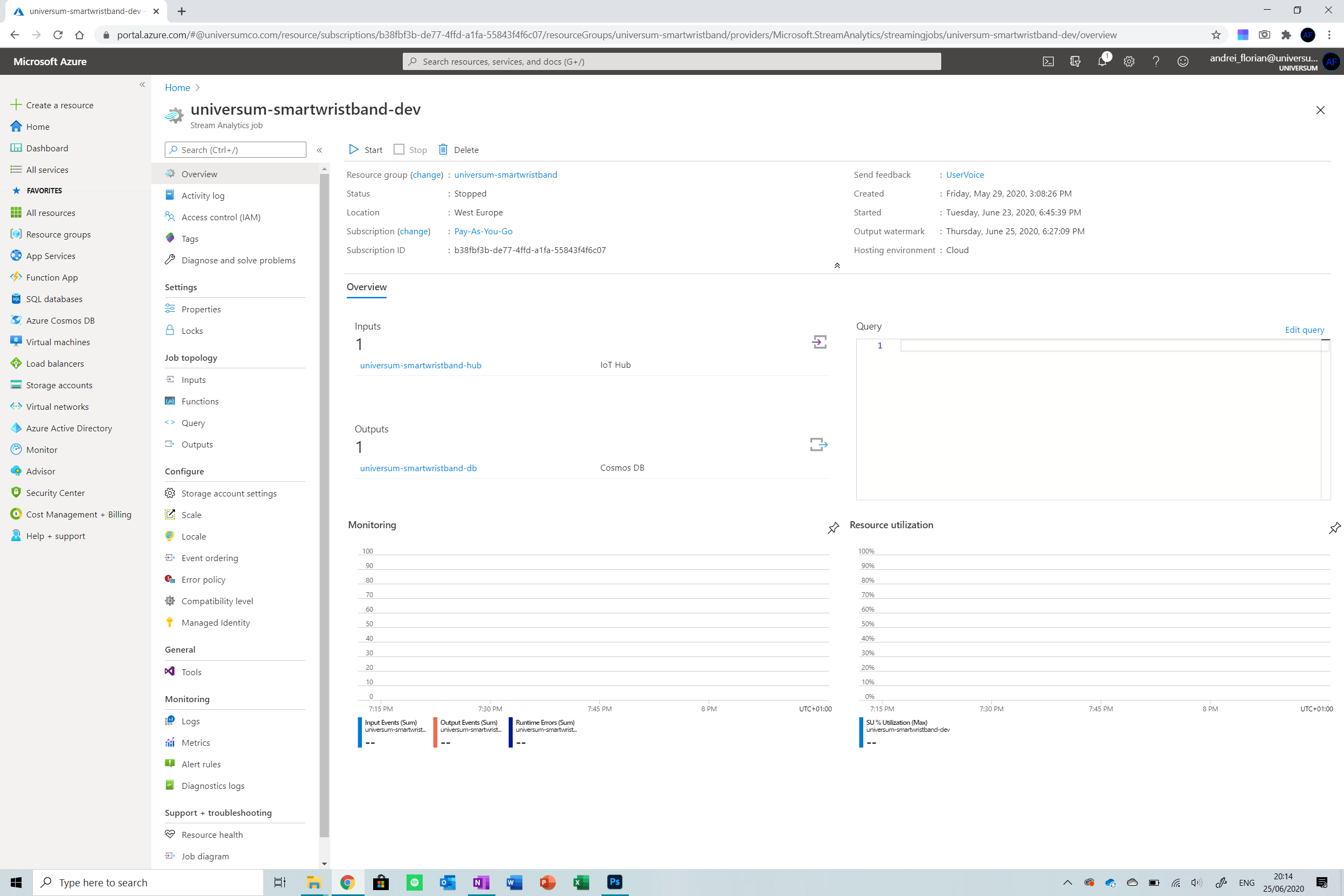
リソースが表示されたので、入力ボタンを選択します。 左側のメニューから入力を選択します。 ストリーム入力の追加をクリックします 次に、 IoT Hub を選択します オプションのリストから。
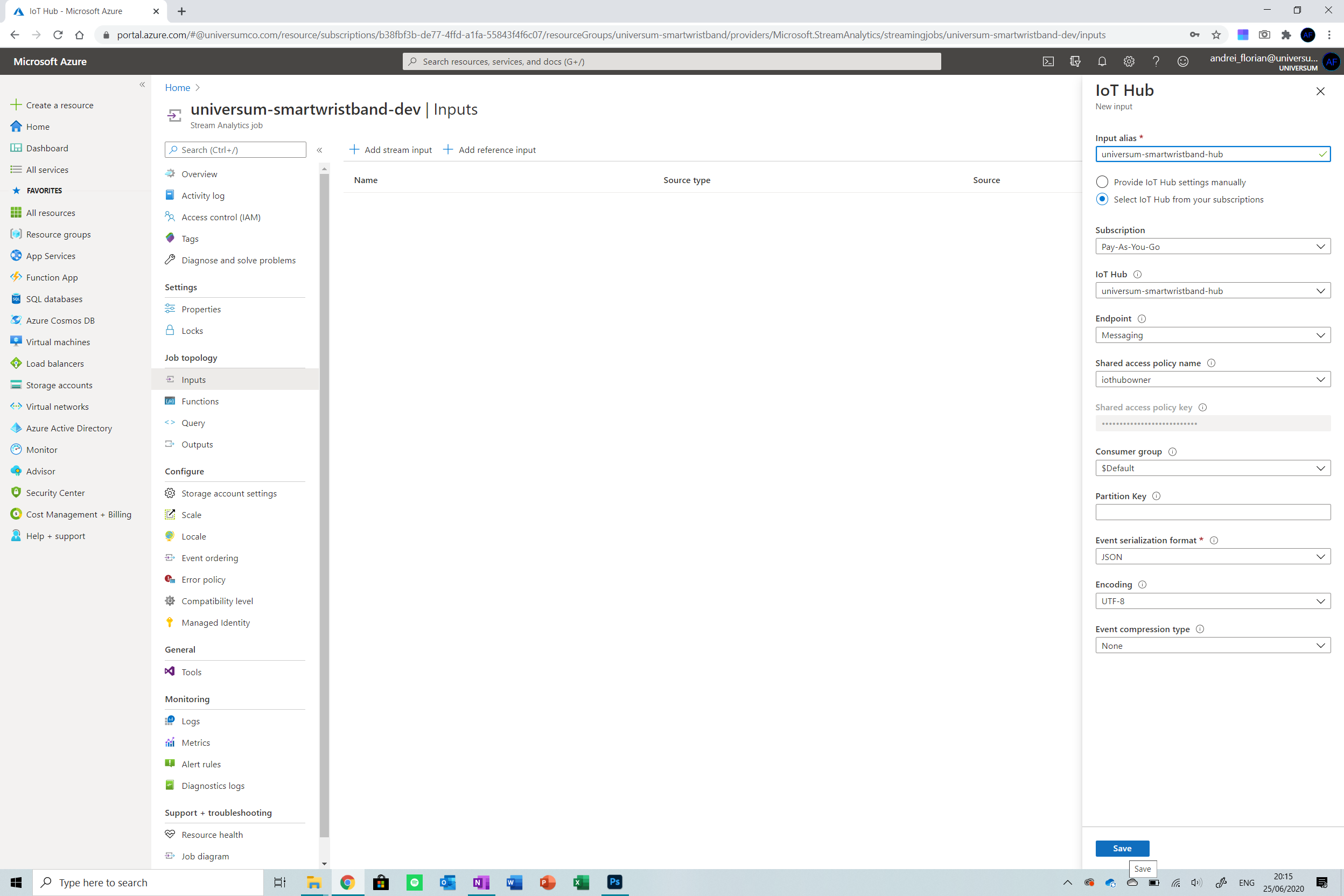
IoTハブの名前を入力してください 次に、表示されたメニューからそれを選択します。他の設定は変更しないでください。 [保存]をクリックします。次に、出力をクリックします。 画面左側のメニューからオプションを選択し、 Cosmos DB を選択します。 提供されたリストからのオプション。
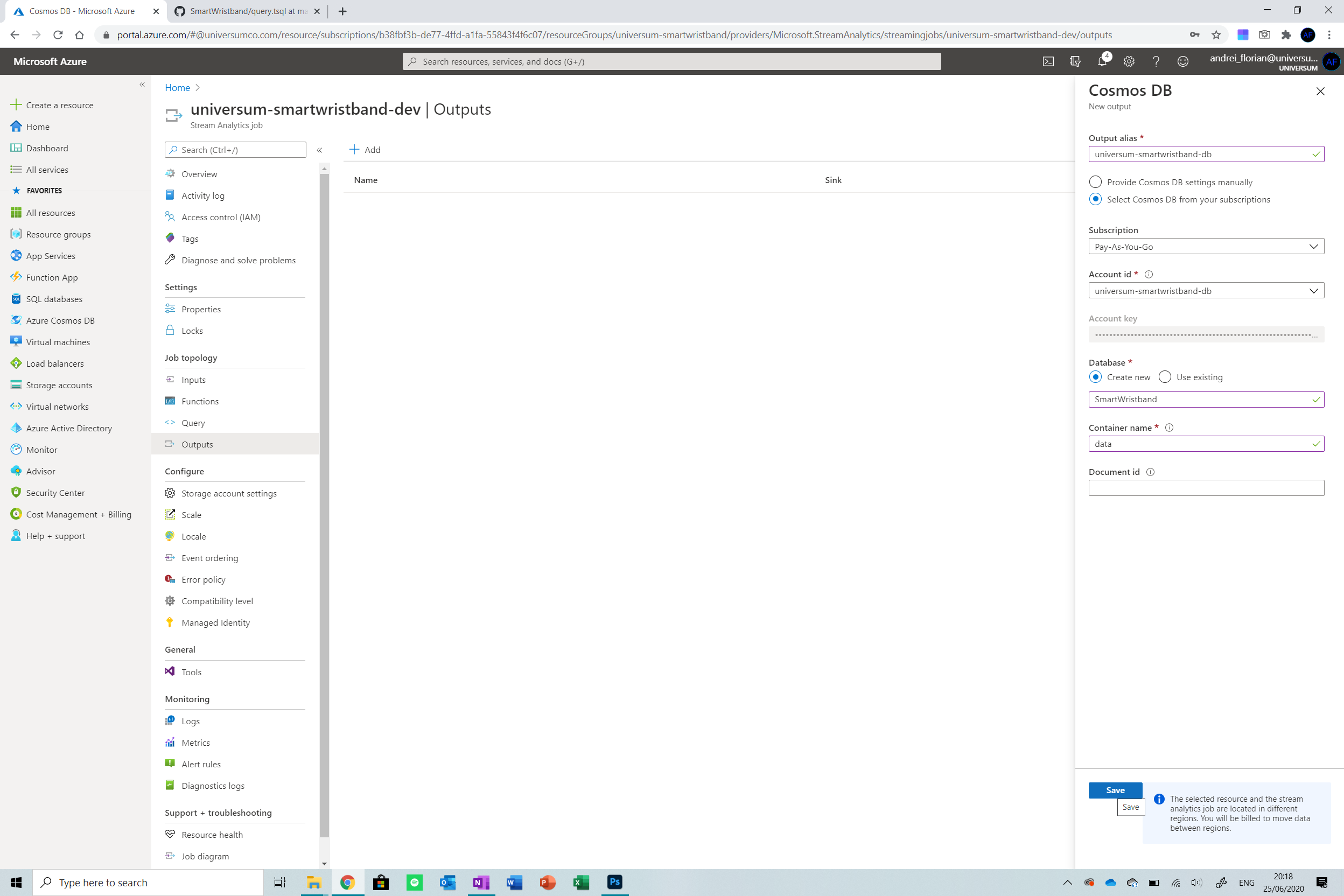
出力に名前を付ける 次に、提供されたオプションからデータベースを選択します。 新規作成を選択します [データベース]で、データベース名を SmartWristband に設定します。 コンテナ名を data 。ドキュメントIDは空のままにします。 [保存]をクリックします 。
最後に行う必要があるのは、クエリをクリックすることです。 オプションから。 IoTハブからデータベースにすべてのデータをルーティングするためのコードをサービスに提供する必要があります。 以下のコードをコピーして貼り付けてください 提供されたスペースに。このコードは、入力されたすべての値を出力にマップし、出力はJSON形式でCosmosDBに保存されます。
SELECT
time as time、
id as name、
geoLat as Latitude、
geoLng aslongitude、
isWorn as isWorn、
心拍数としての心拍数、
温度としての温度、
バッテリーとしてのバッテリー
INTO
[universum-smartwristband-db]
FROM
[universum-smartwristband-ハブ] 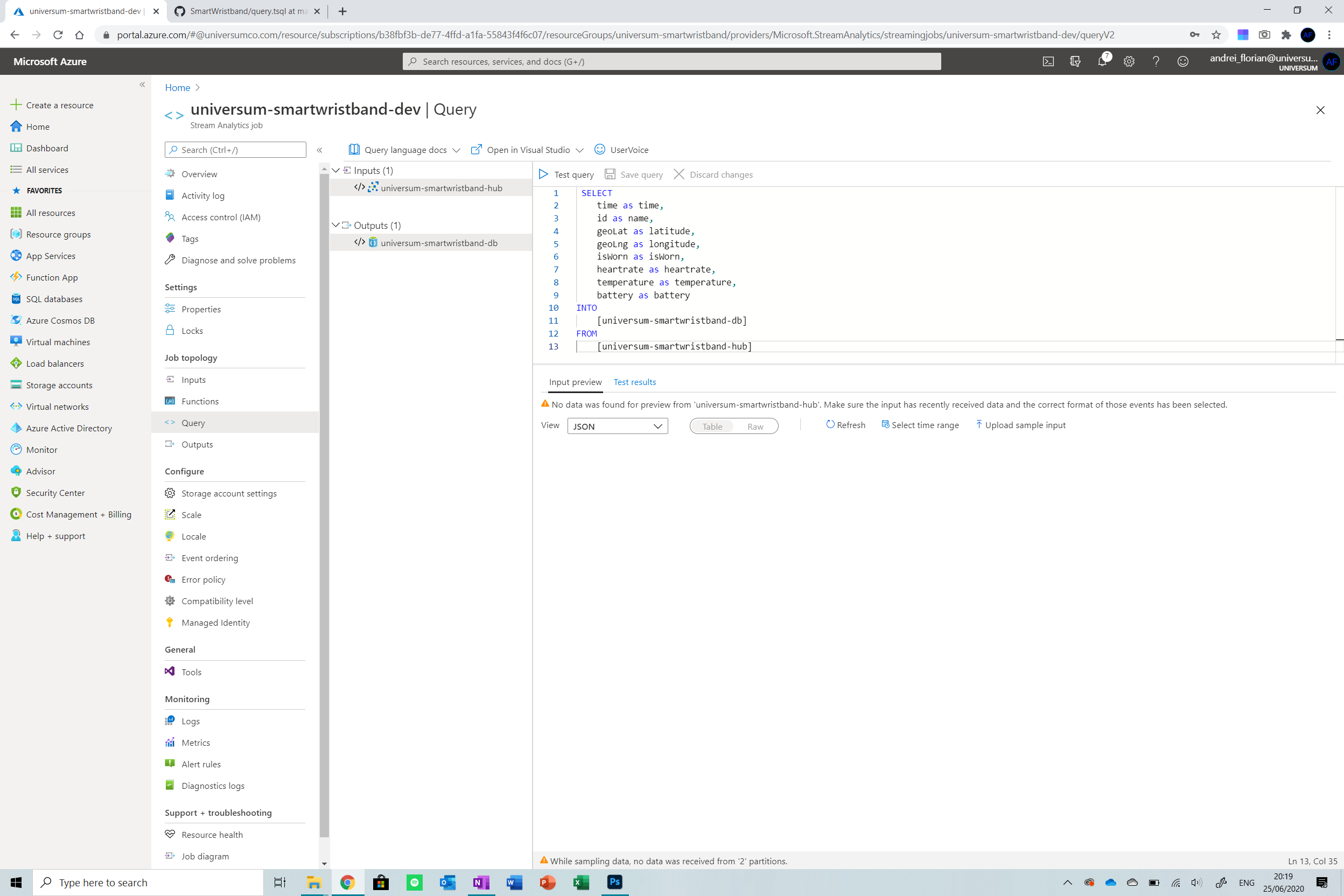
その後、クエリの保存をクリックします。 画面上部のメニューからボタンをクリックすると、準備が整います。ここで行う必要があるのは、概要をクリックすることだけです。 左側のメニューから開始を押してストリーミングを開始します ボタン。
ステップ7:必要なライブラリ
このプロジェクトで使用されるすべてのライブラリはオープンソースです。以下は、使用されているすべてのライブラリのリストと、それらのGitHubリポジトリへのリンクです。先に進む前に、必ずダウンロードしてインストールしてください。
- MKRGSMライブラリ-https://github.com/arduino-libraries/MKRGSM
- RTCZeroライブラリ-https://github.com/arduino-libraries/RTCZero
- Arduino BearSSLライブラリ-https://github.com/arduino-libraries/ArduinoBearSSL
- ArduinoECCX08ライブラリ-https://github.com/arduino-libraries/ArduinoECCX08
- ArduinoMQTTクライアントライブラリ-https://github.com/arduino-libraries/ArduinoMqttClient
- Arduino低電力ライブラリ-https://github.com/arduino-libraries/ArduinoLowPower
- DFRobot心拍数ライブラリ-https://github.com/DFRobot/DFRobot_Heartrate
ステップ8:変数の準備
これで、アプリケーションのフロントエンドに集中できます。 。 ArduinoIDEまたはWebIDEでGitHubリポジトリからコードを開き、フォローします。 以下の手順でドキュメント内の変数を編集し、MKRGSMがAzureIoTに接続できるようにします。
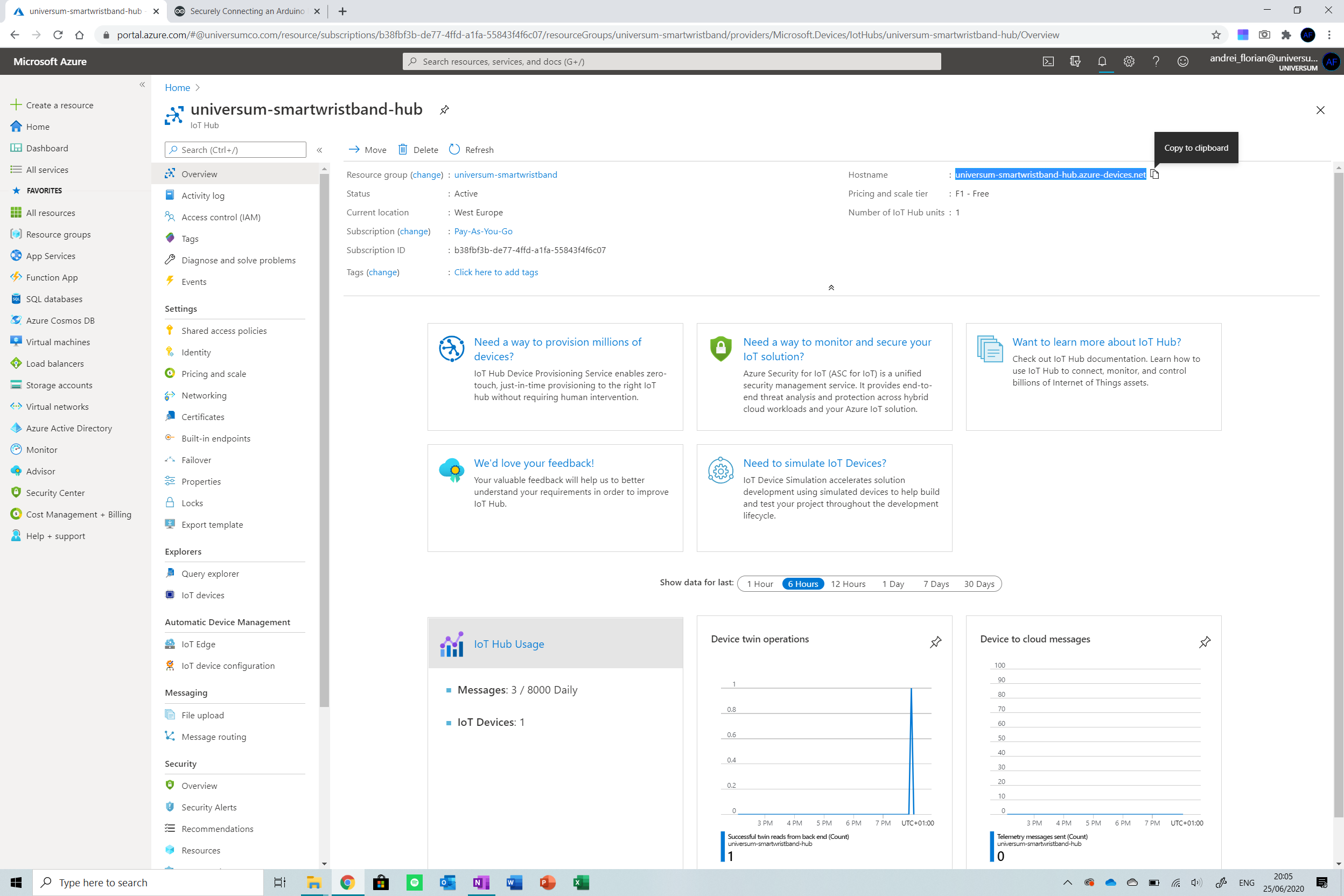
最初に行う必要があるのは、作成されたIoTハブに移動し、ホスト名をコピーすることです。 示されています。次に、 secrets.h を開きます f ile プロジェクトからこの文字列を入力 SECRET_BROKER に フィールド。
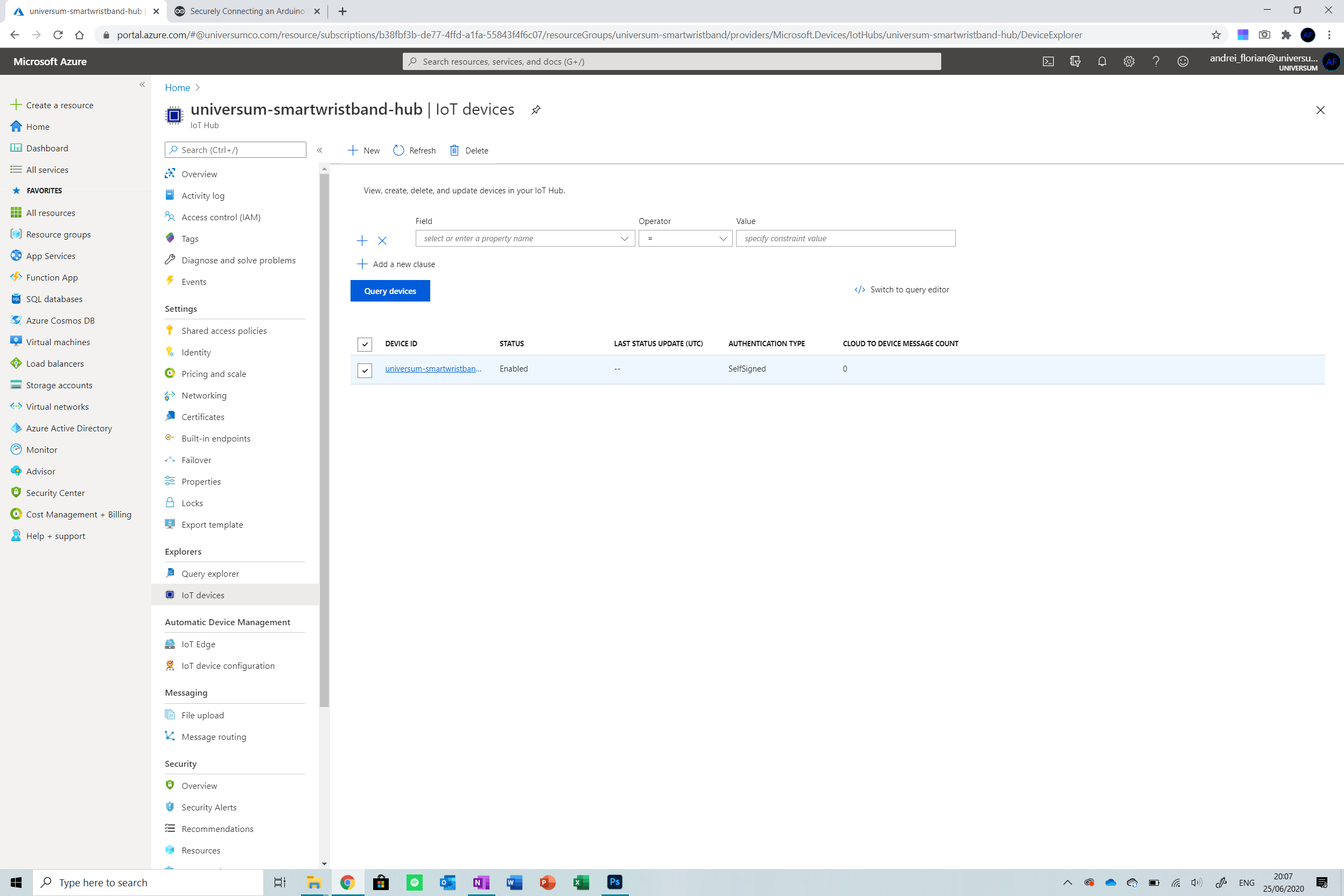
次は、デバイス名を取得することです。これは、IoTハブでデバイスに付けられた名前です。 表示された名前をコピーします 次に貼り付け SECRET_DEVICEID 内 secrets.h のフィールド ファイル。最終的に、ファイルは次のようになります。
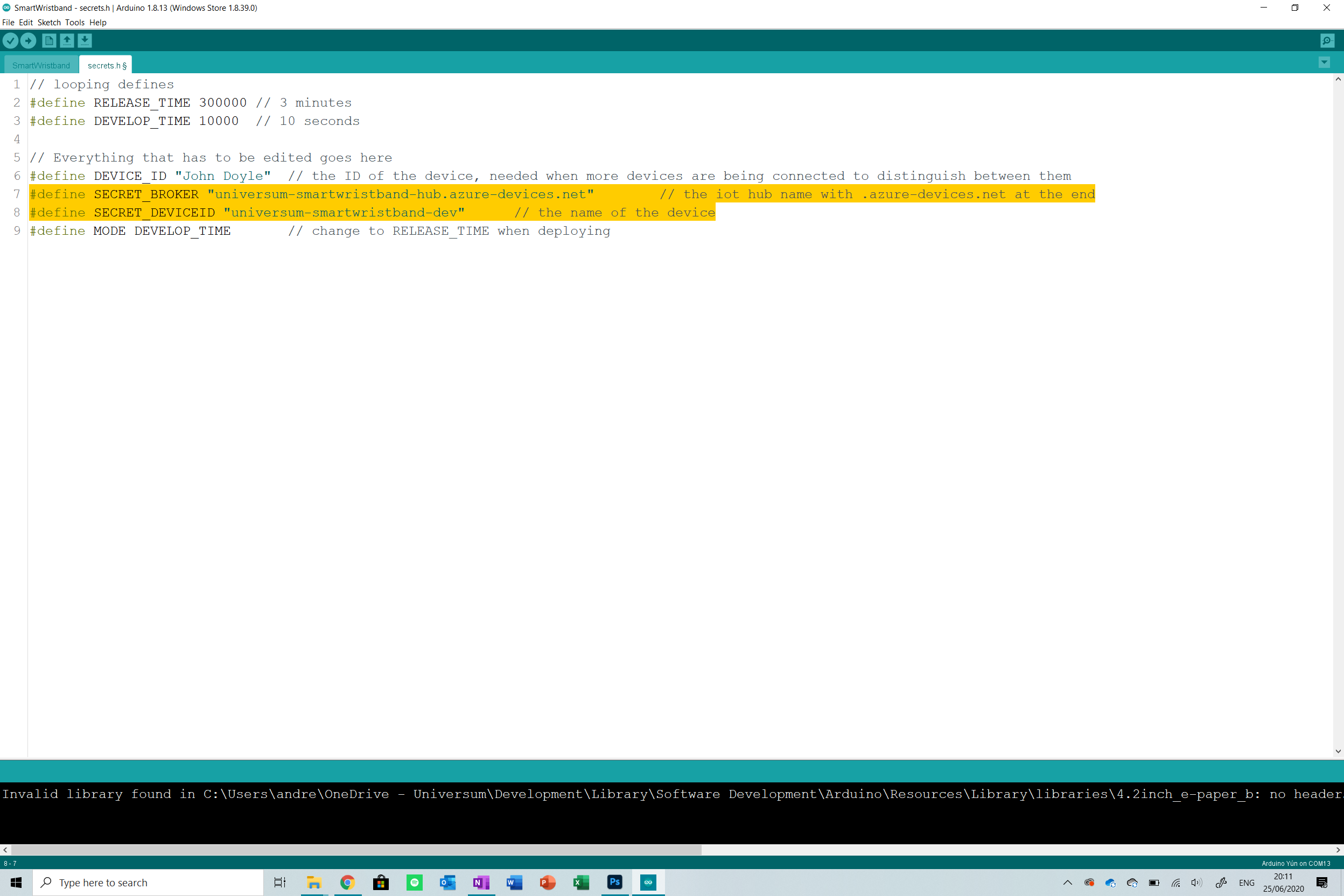
最後に行う必要があるのは変更です DEVICE_ID 。この機能を含めたのは、すべてのデバイスが展開時に特定のIDを持つようにするためです。 。 IDを患者の名前または文字列に設定して、デバイスを識別して区別できるようにすることができます。
最後に、 MODE についてお話ししたいと思います。 オプション 。このプロジェクトを作成したとき、アプリケーションのテストとトラブルシューティングを簡単に行う方法が必要でした。 デプロイする前に。アプリケーションのモードはこれを解決します。アプリケーションを設定できるモードは2つあります。
- DEVELOP_TIME 開発モードです。ここで、デバイスはシリアルに詳細を印刷します(デバイスはシリアルモニターがオンになっているコンピューターに接続されている場合にのみ機能します)。また、デバイスはウェイクアップし、10秒ごとにデータを収集します。
- RELEASE_TIME リリースモードです。ここでは、アプリケーションは期待どおりに機能し、コンピューターに接続しなくてもフィールドで機能します。また、10秒ではなく5分ごとにサンプルを取得します。
これらのモードは後で切り替えます。今のところ、そのままにしておきます DEVELOP_MODE 。
ステップ9:開発者向けバージョンのフラッシュ
すべてのセットアップが完了したので、コードをテストする必要があります。 DEVELOP_MODEで実行されていることを確認します。これを行うには、上記のすべての手順を実行したことを確認してから、デバイスをUSB経由でPCまたはMacに接続してから、スケッチをアップロードします。
シリアルモニターを開く (ctrl / cmd-shift-m)そして詳細を表示します。初回の構成にはしばらく時間がかかります。データがIoTハブに正しく送信されていることを確認してください。次に、 IoTハブにアクセスします グラフをチェックして、データが受信されたかどうかを確認します。これで、アプリケーションをデプロイする準備が整いました。トラブルシューティングについてサポートが必要な場合は、Hacksterからご連絡ください。
ステップ10:リリースバージョンの発送
リリースバージョンに変更するには、 MODE を変更するだけです。 secrets.hファイルでの RELEASE_TIME への定義 。次に、このコードをデバイスにアップロードし、LiPoバッテリーが接続されていることを確認してから、コンピューターからプラグを抜きます。
デバイスのオンボードLEDが10分ごとに点滅するのを確認する必要があります サイクルが実行されていることを示します。 IoTHubとCosmosDBデータベースをチェックして、データが通過していることを確認します。これで、デバイスを展開する準備が整いました!
バックエンドにデータを送信するようにしてください 続行する前に、ダッシュボードを作成するときにこれが必要になります。
ステップ11:ダッシュボードに
ダッシュボードの作成は細心の注意を払い、長い時間がかかります。このセクションでは、 PowerBiダッシュボードとレポートのデータの操作について説明します 、これは個人的な好みによるため、ダッシュボードの設計方法については説明しませんが、これを詳細に行う方法を示すチュートリアルをリンクします。
ドクターダッシュボード
ドクターダッシュボードから始めます。 PCにPowerBiデスクトップがインストールされていることを確認してください。 Macユーザーは、PowerBiオンラインバージョンを使用してこのレポートを作成できます。基本的にすべて同じです。
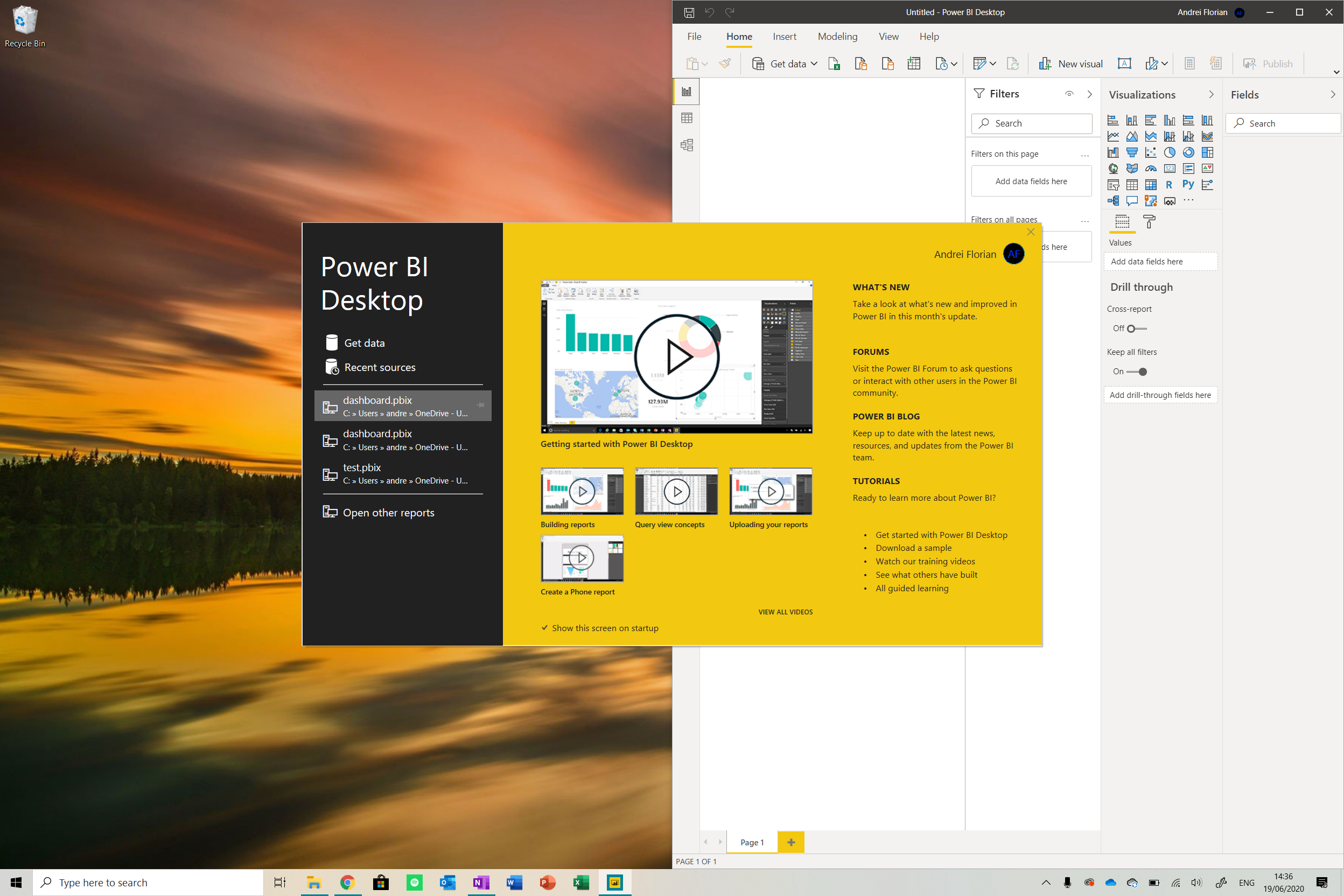
アプリケーションを起動し、 Get Databutton をクリックします 。次に、 Azure に移動します オプションを選択し、 Cosmos DB を選択します オプションから。

次に、 CosmosDBリソースに移動します および URIリンクをコピーする PowerBiのフィールドに貼り付けます。これが必要な場合はサインインしてください。
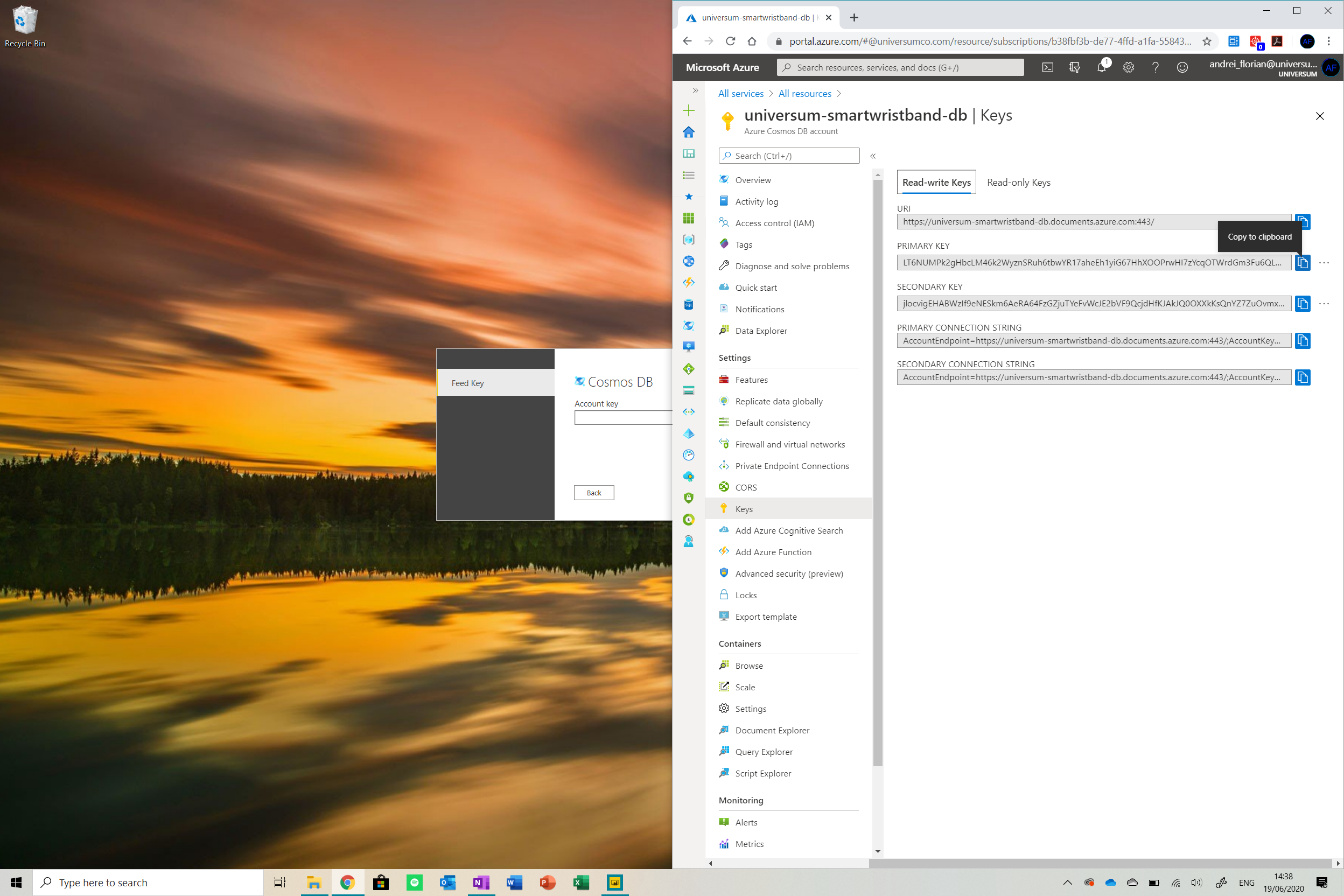
次に、キーに移動する必要があります Cosmos DBダッシュボードのウィンドウで、 PRIMARY KEY をコピーします。 アカウントキーフィールドに貼り付けます 。次に、データベース内を移動して、データファイルを確認します。 チェックされます。 クリックロード これで準備が整いました!
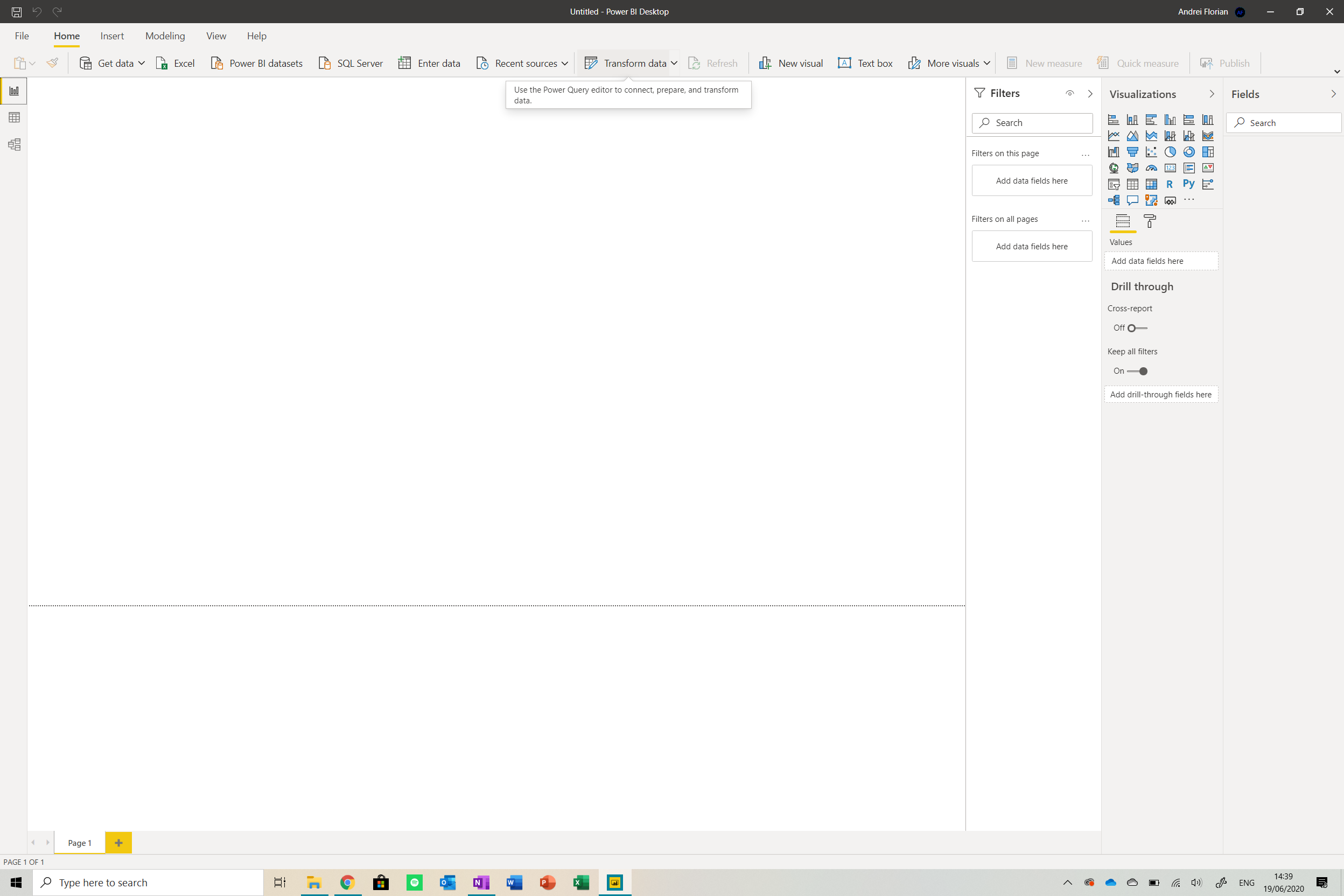
レポートが表示されたので、データの変換ボタンを見つけます。 画面上部のメニューから。クリックすると、データを含むテーブルが表示されます。
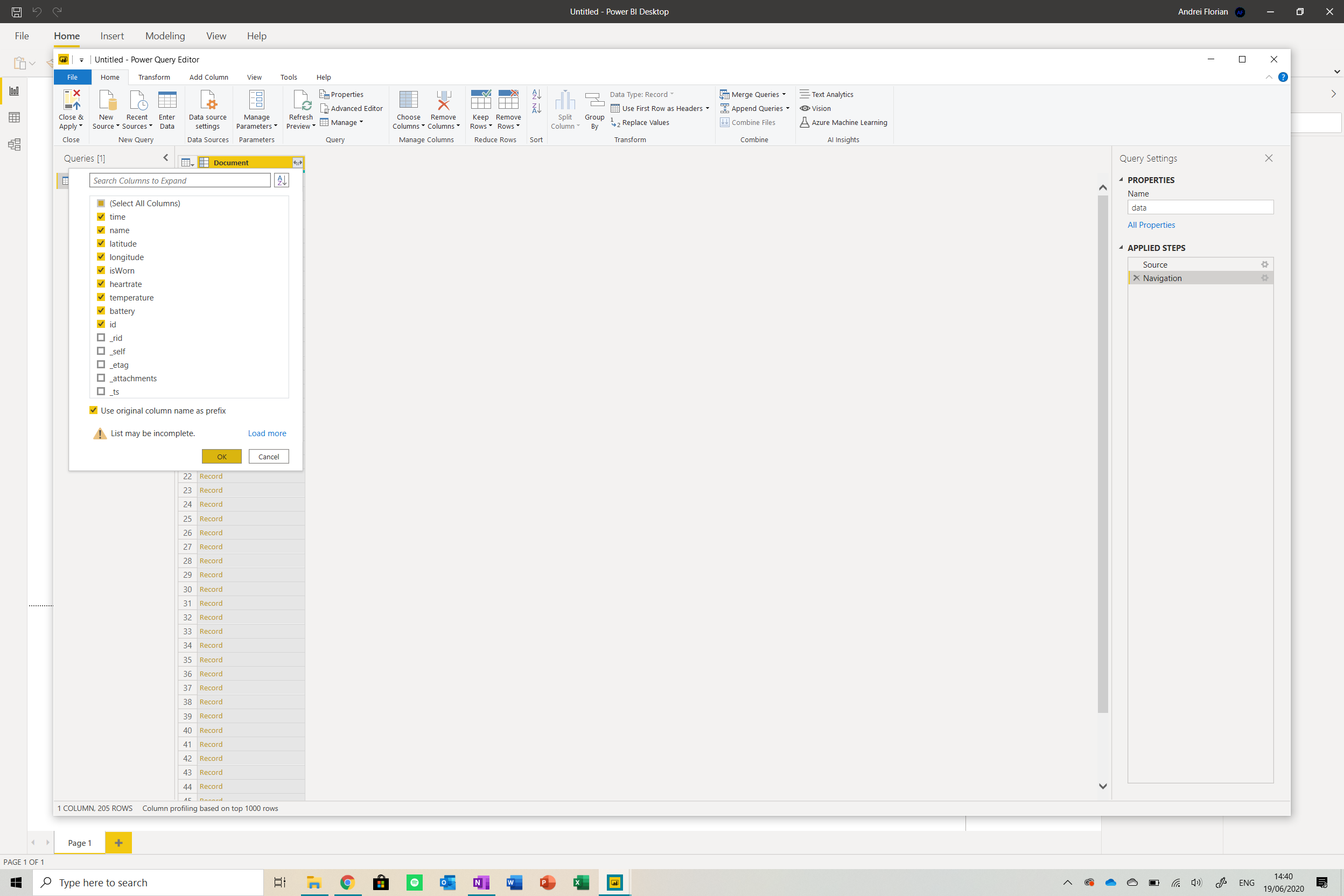
表のタイトルの横にあるボタンをクリックします 上記のフィールドを選択します。テーブルが展開されているはずです。

次に、行のデータ型を変更する必要があります。 データ型を特定する 画面上部のメニューからボタンをクリックし、それに応じて値を変更します。
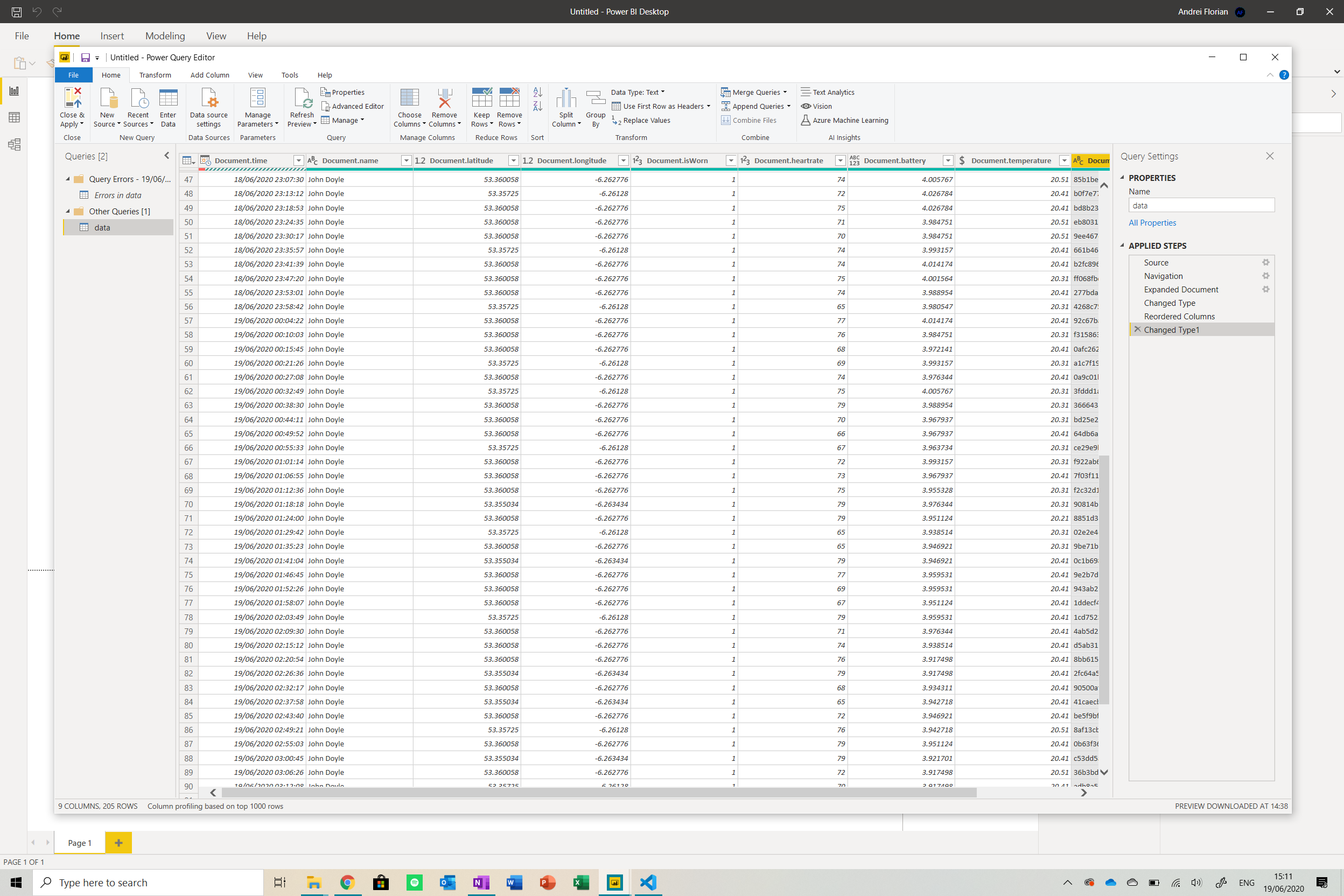
次に、閉じて適用をクリックします。 ダッシュボードに戻ります。ダッシュボードは次のようになります。
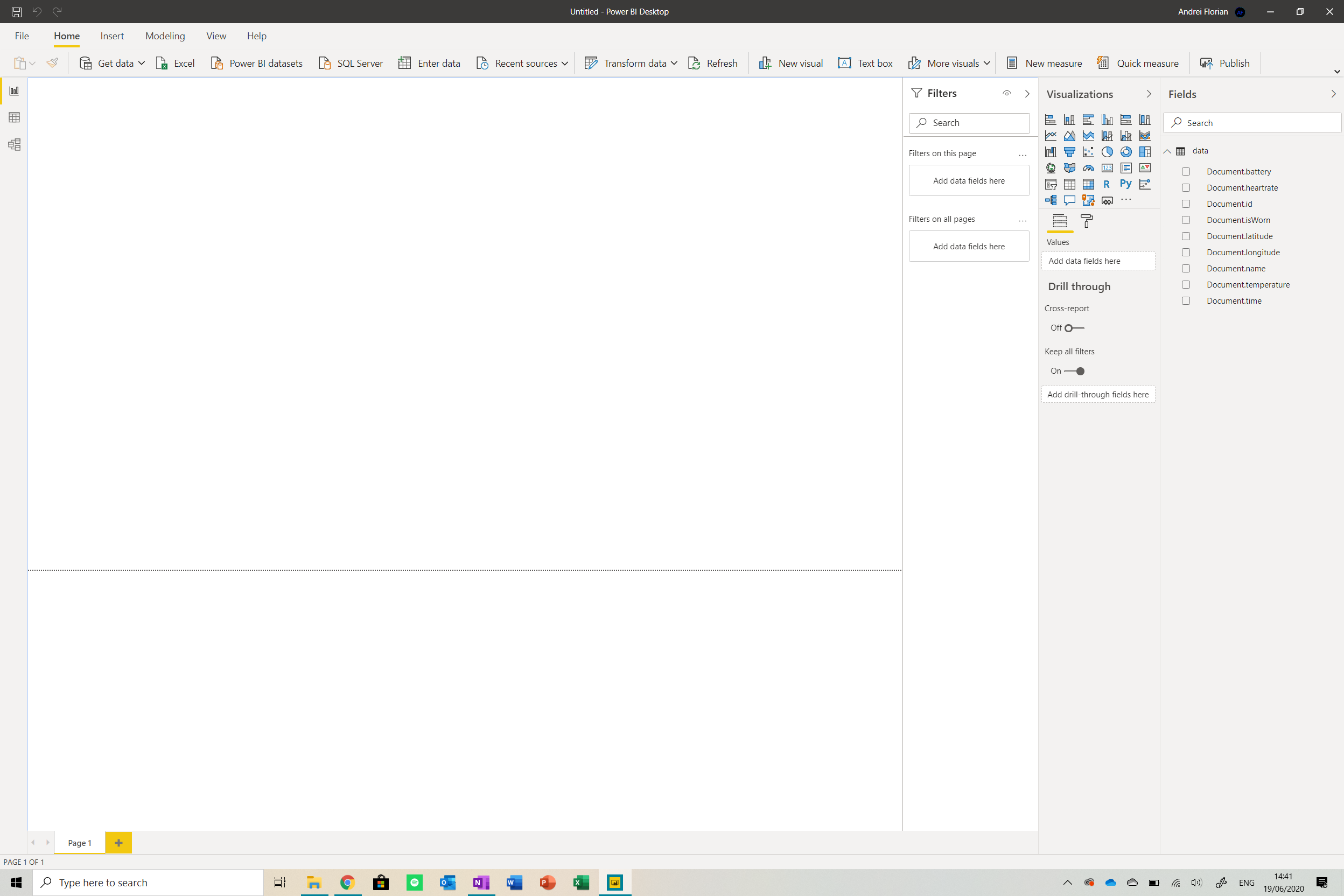
次に行う必要があるのは、メジャーの作成です。 データを処理し、レポート内のさまざまな形式に変換します。 StreamAnalyticsスクリプトを開きます VisualStudioコードのGitHubリポジトリのフォルダー 。 DAX for Power Bi という拡張機能をインストールしました コンテキストを強調表示するには:
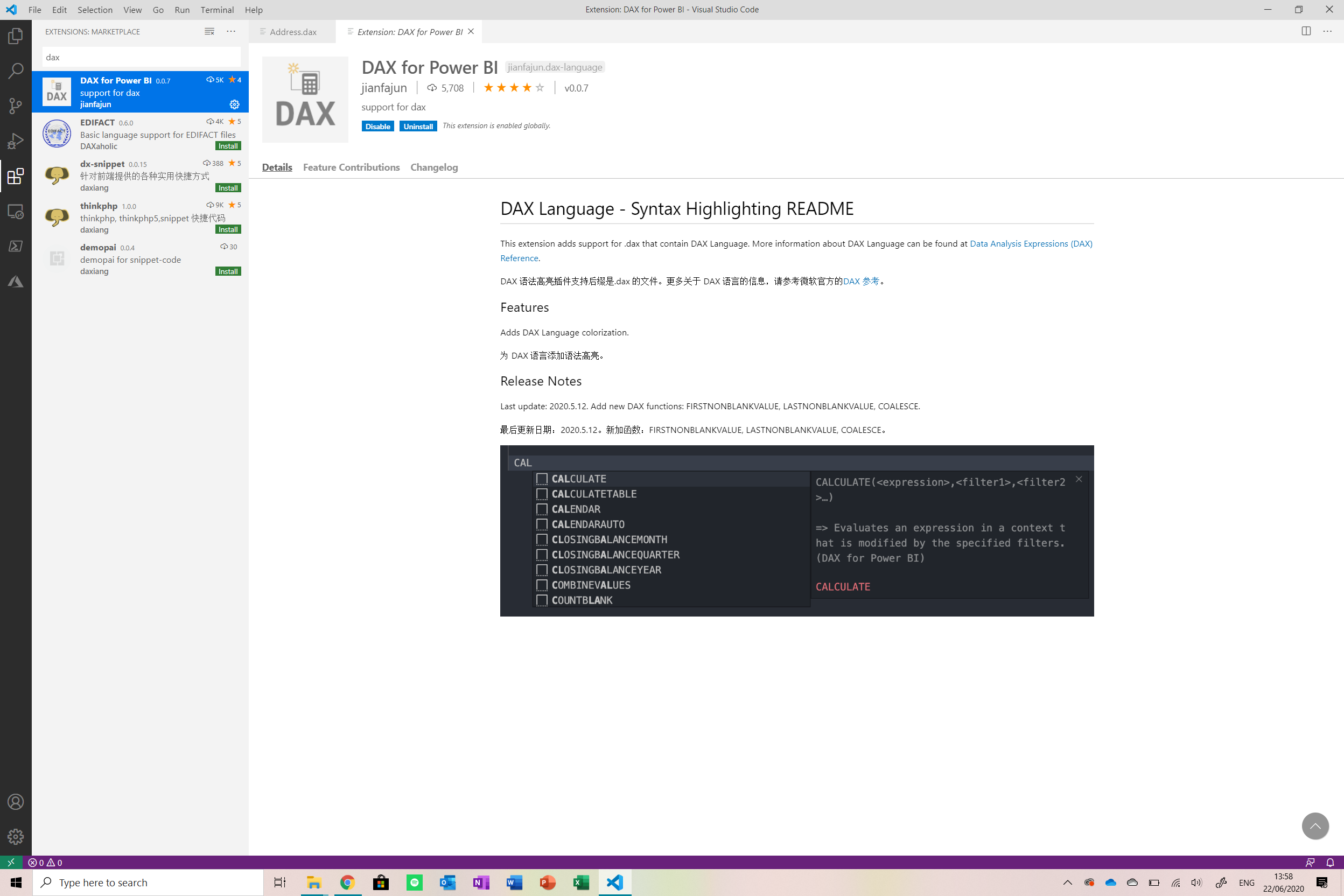
特に編集する必要があるファイルがいくつかあります 彼らは患者の情報を保持しているので、患者のために。編集が必要なファイルのリストは次のとおりです。
- Address.dax
- Age.dax
- Gender.dax
これらのファイルをVSコードで開き、そこで編集します。
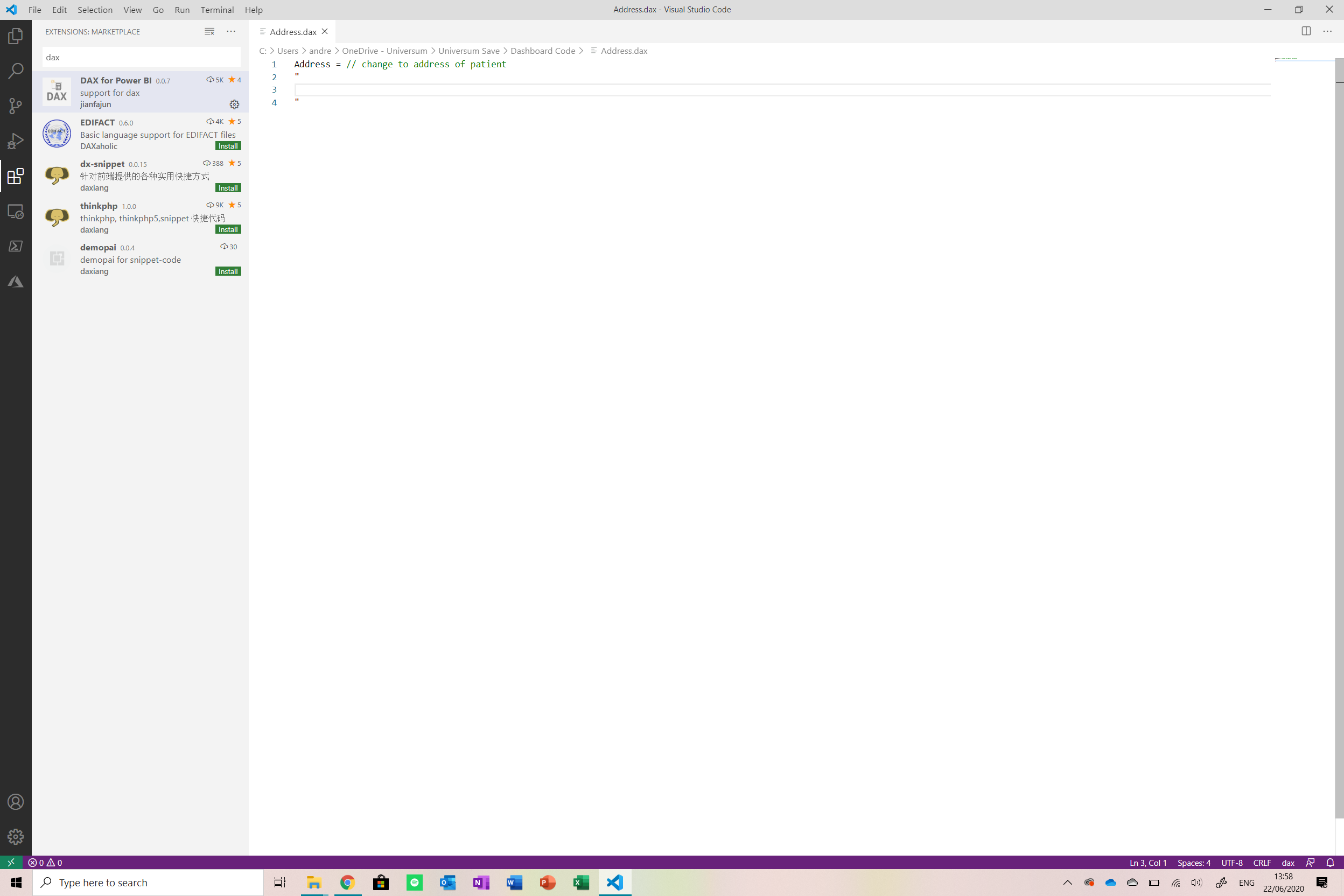
次に、新しいメジャーを作成します これらのファイルを使用してPowerBiで。これを行うには、Power Biレポートを開き、新しいメジャーボタンをクリックします。 画面上部のメニューから。
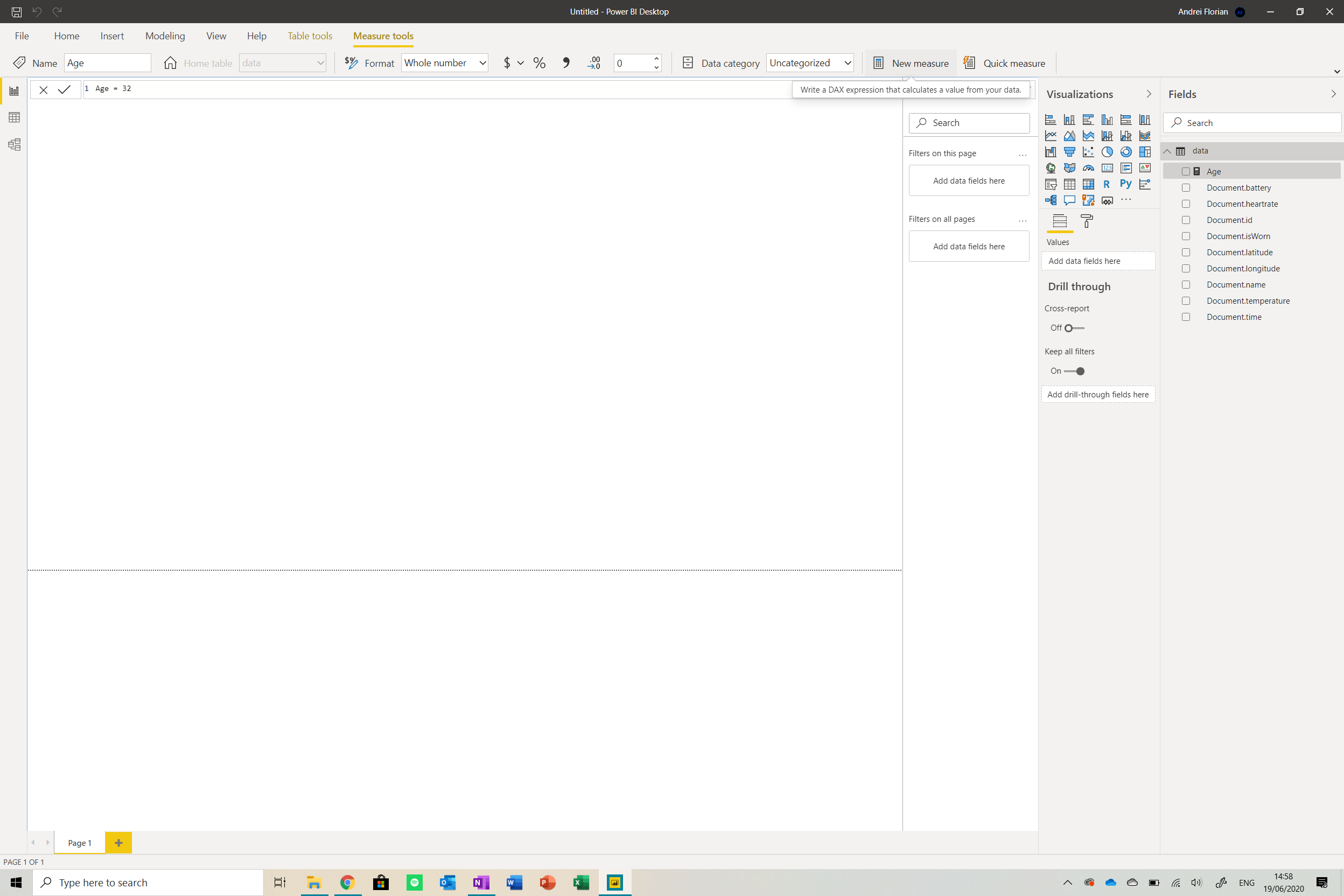
最初のファイルの内容をコピーしてテキストバーに貼り付けます。 フォーマットとデータカテゴリが適切に設定されていることを確認してください (つまり、緯度データのカテゴリを緯度に設定します)。次に、他のすべてのファイルに対してこの手順を繰り返します 、それぞれに新しいメジャーを作成 。ダッシュボードは次のようになります。
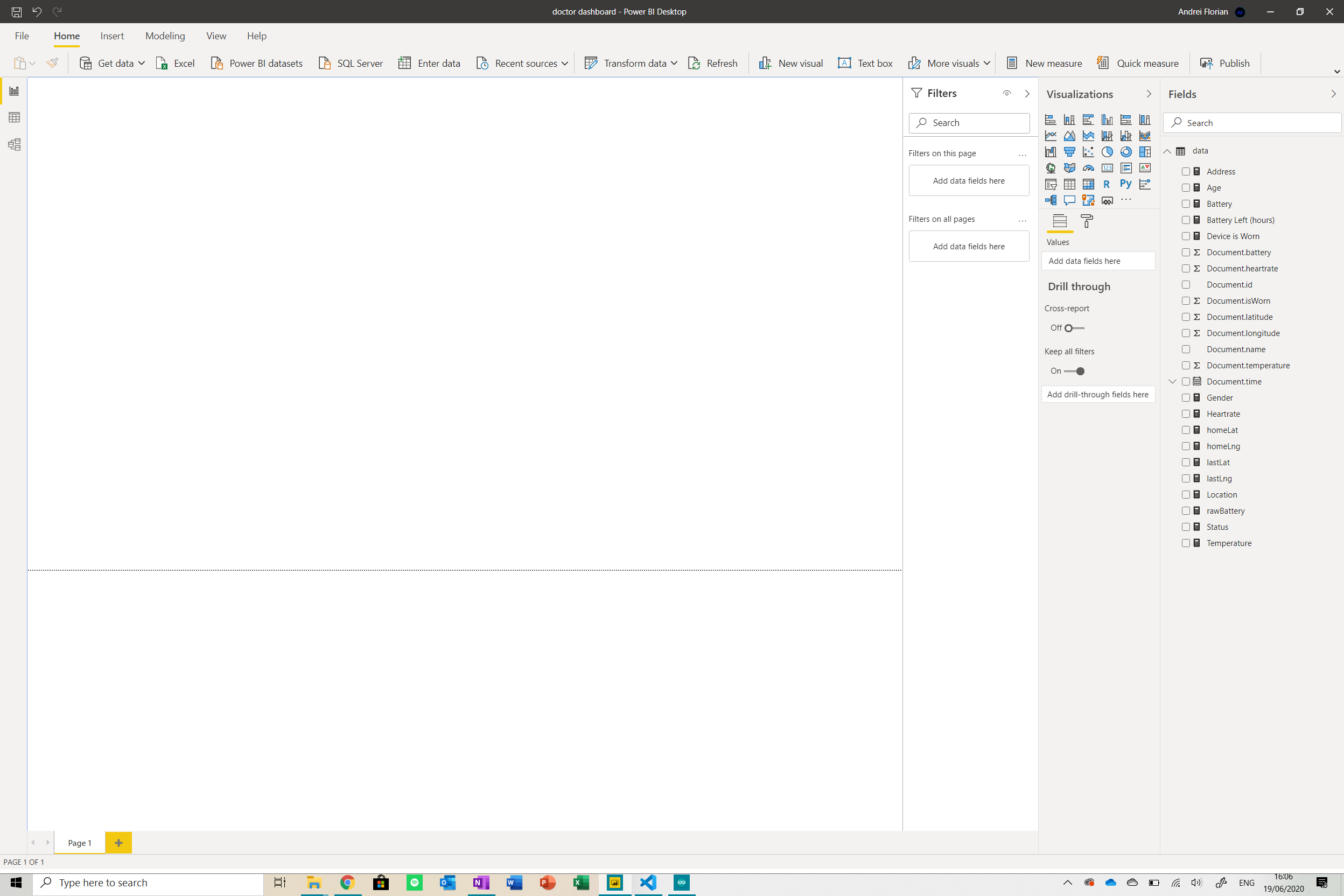
次に、ダッシュボードの設計という楽しい部分に移ります。インフォグラフィックの作成方法とダッシュボードのスタイル設定方法については、以下のチュートリアルをご覧ください。
- Basic Power Bi
- PowerBiの完全ガイド
- PowerBiの無料Udemyコース
- Power Biの予測データ(ML)(温度、心拍数、バッテリーレベルで使用)
これが私のダッシュボードが最後にどのように見えたかです:
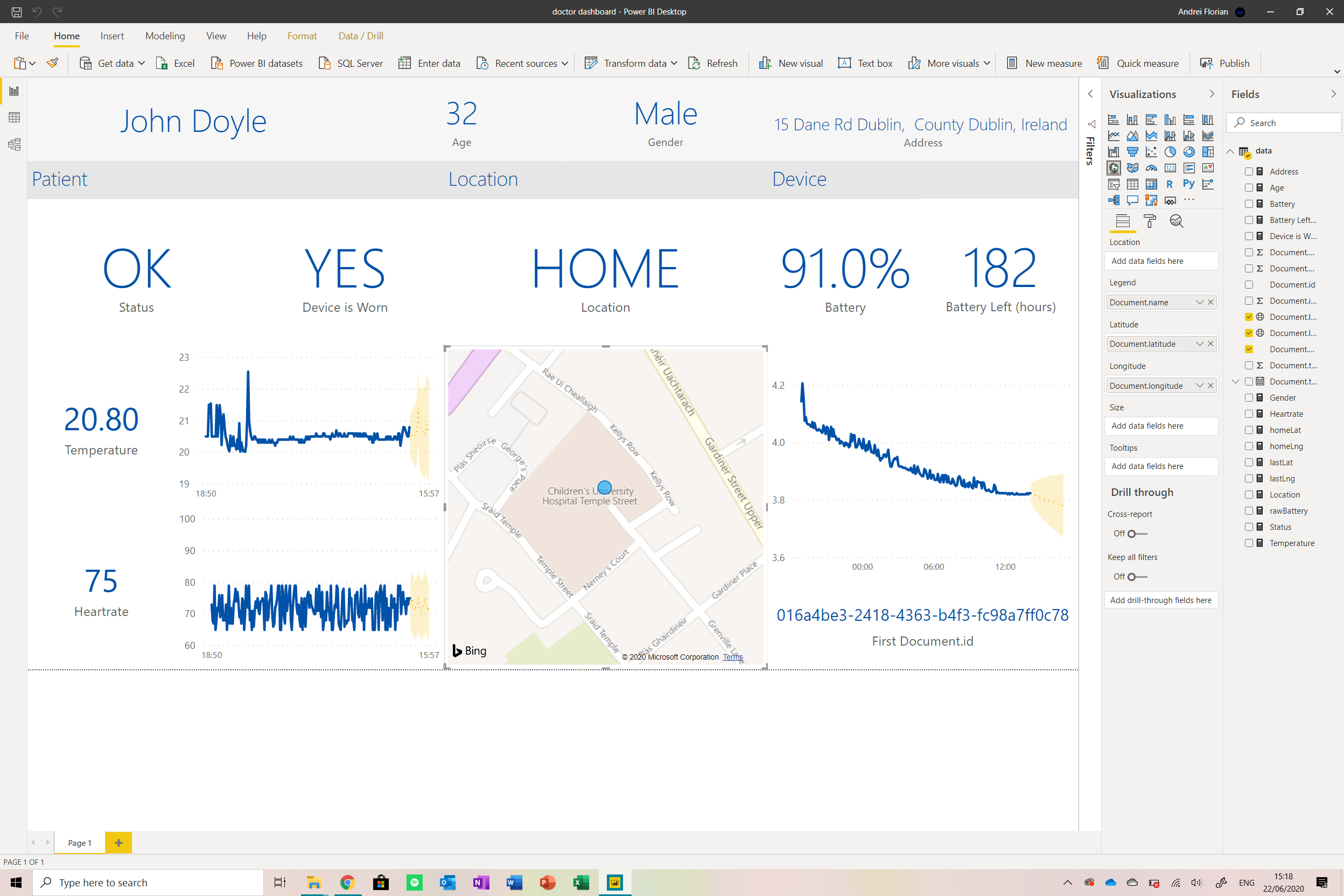
ダッシュボードを設計したら、ウェブ上に公開する必要があります。 どこからでも、どのデバイスからでもアクセスできるようにします。レポートのデータは自動的に更新されることに注意してください ユーザーが開いたとき(更新ボタンもあります)。
公開をクリックします 画面上部のメニューからボタンをクリックし、マイワークスペースを選択します 目的地として。ダッシュボードがアップロードされるのを待ちます。
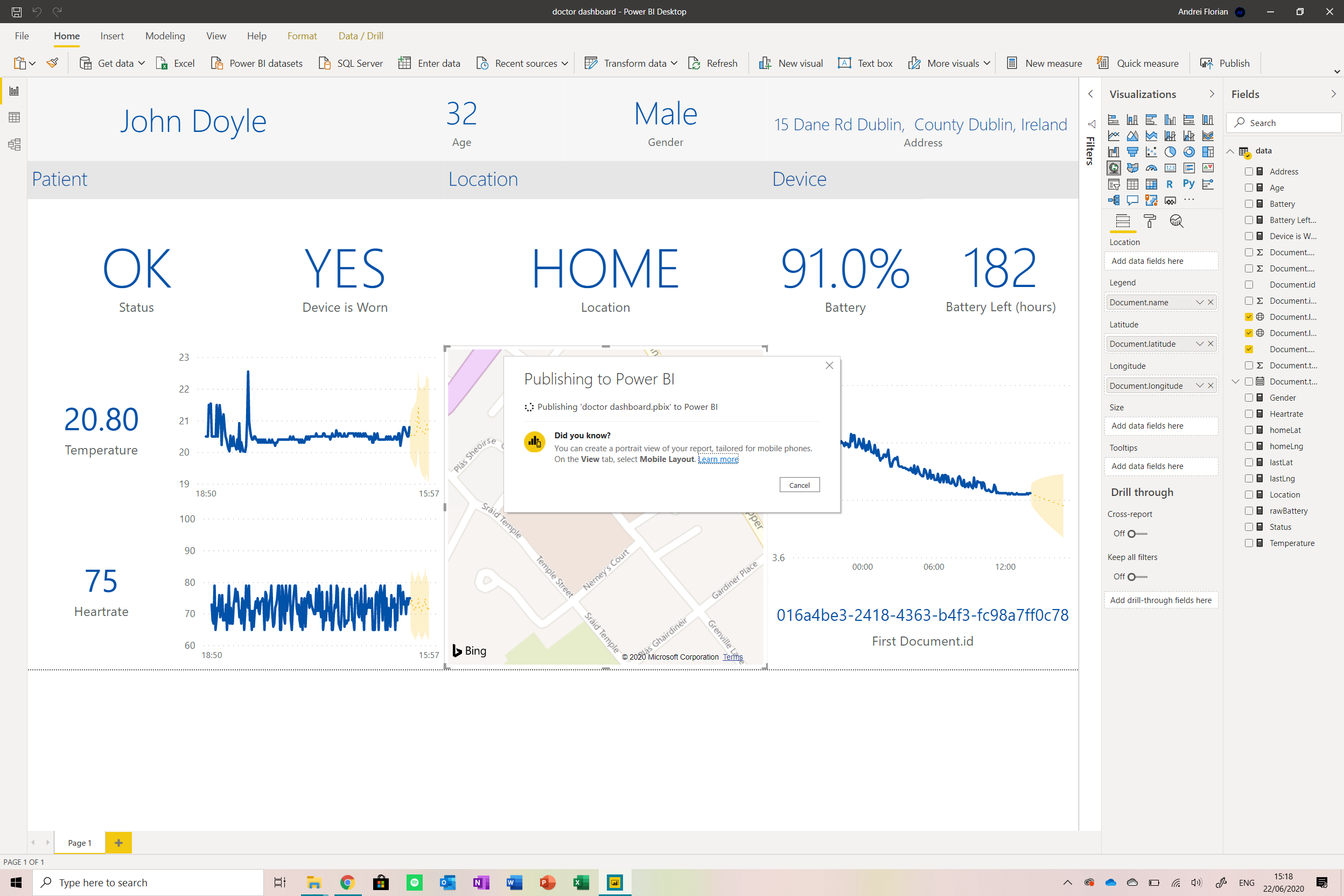
これに引き続き取り組むには、ブラウザでPowerBiレポートを開きます 。これから、すべての患者を要約したダッシュボードに取り組んでいきます。これを行うには、患者の状態を表すタイルをクリックしてメニューを表示します。
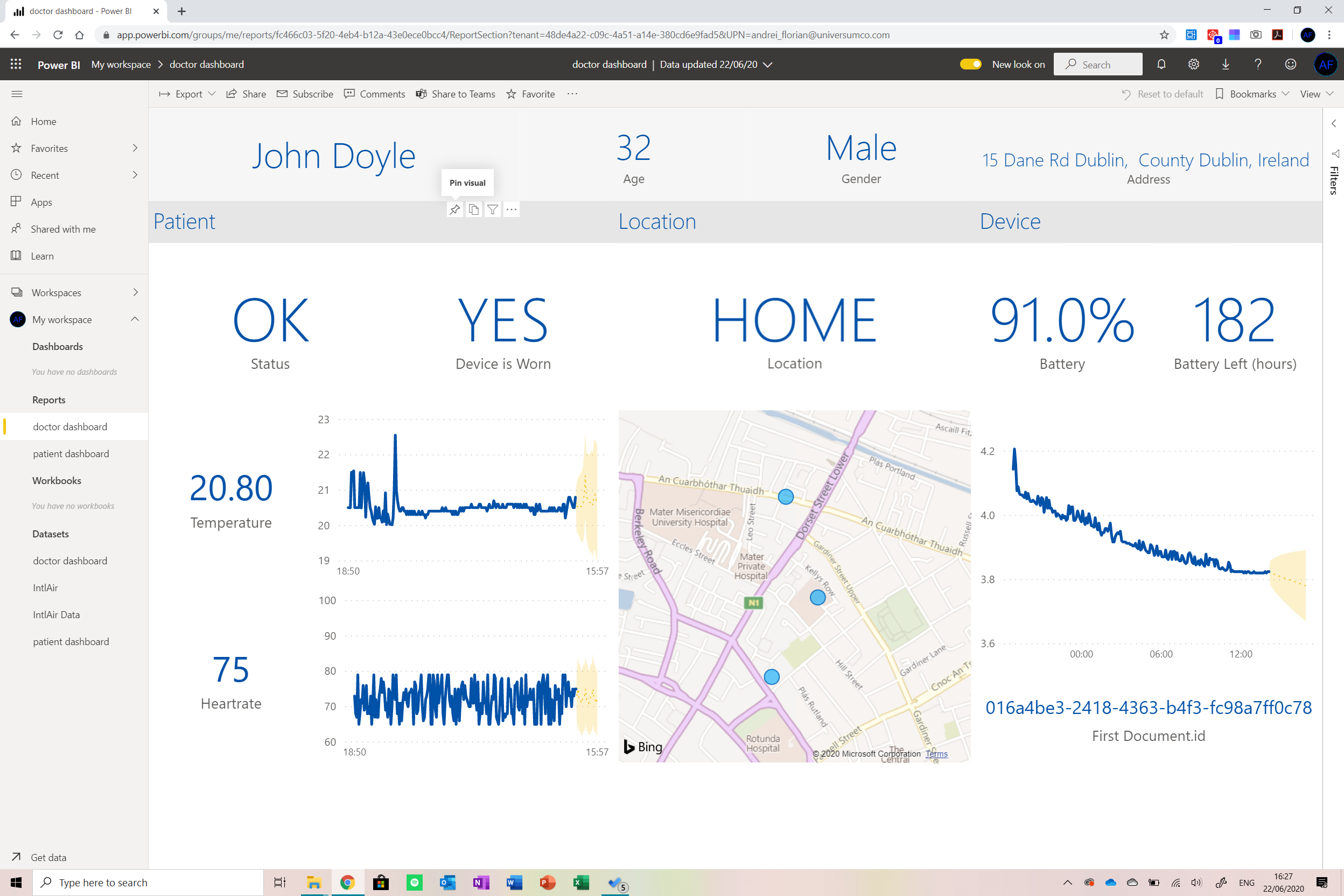
メニューから選択 ピンビジュアル ボタン および新しいダッシュボードを作成する 。このビジュアルはダッシュボードに固定されます。次のカードについてこれを繰り返します:
- 名前
- ステータス
- 温度
- 心拍数
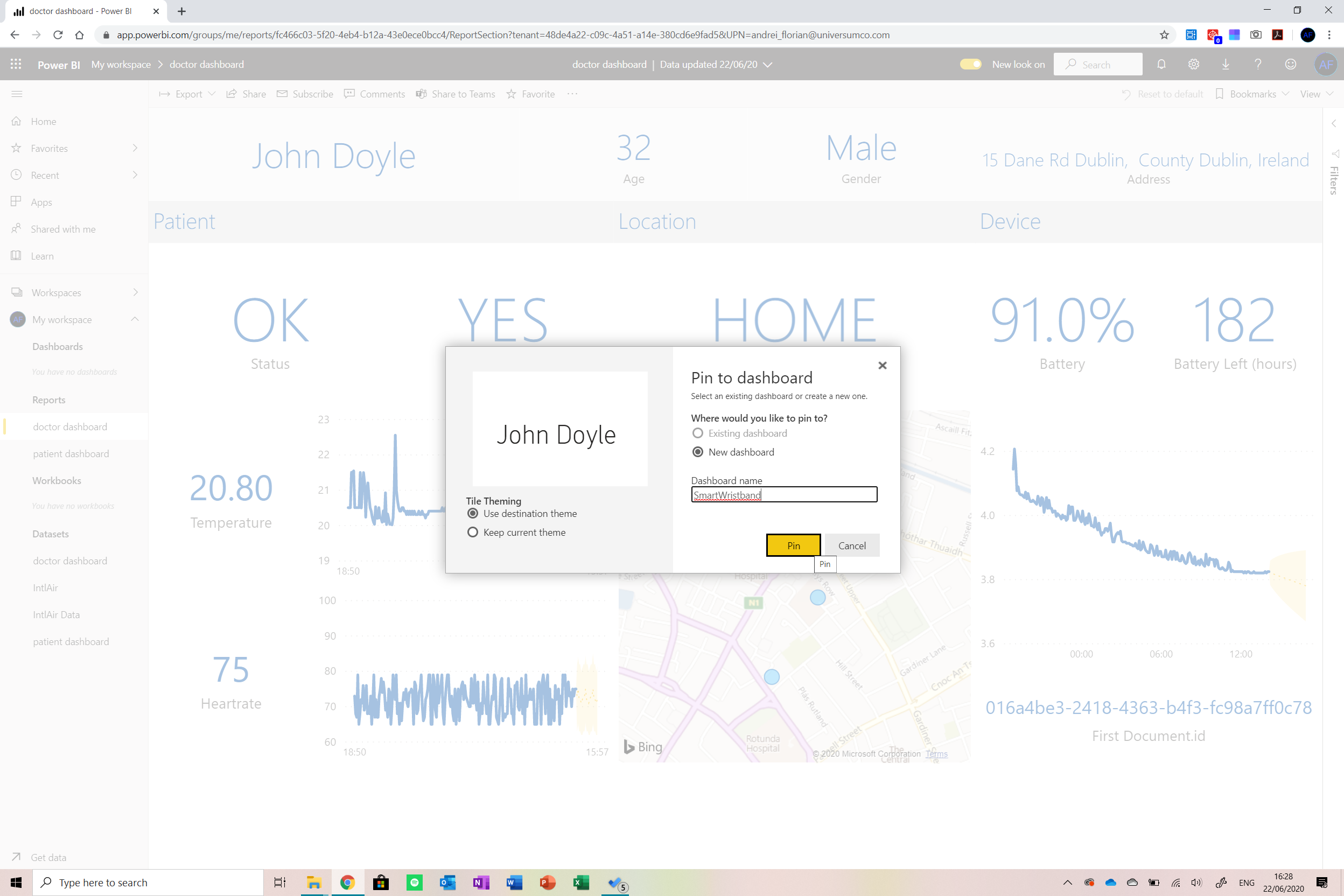
医師は、このダッシュボードで監視されているすべての患者を垣間見ることができます。
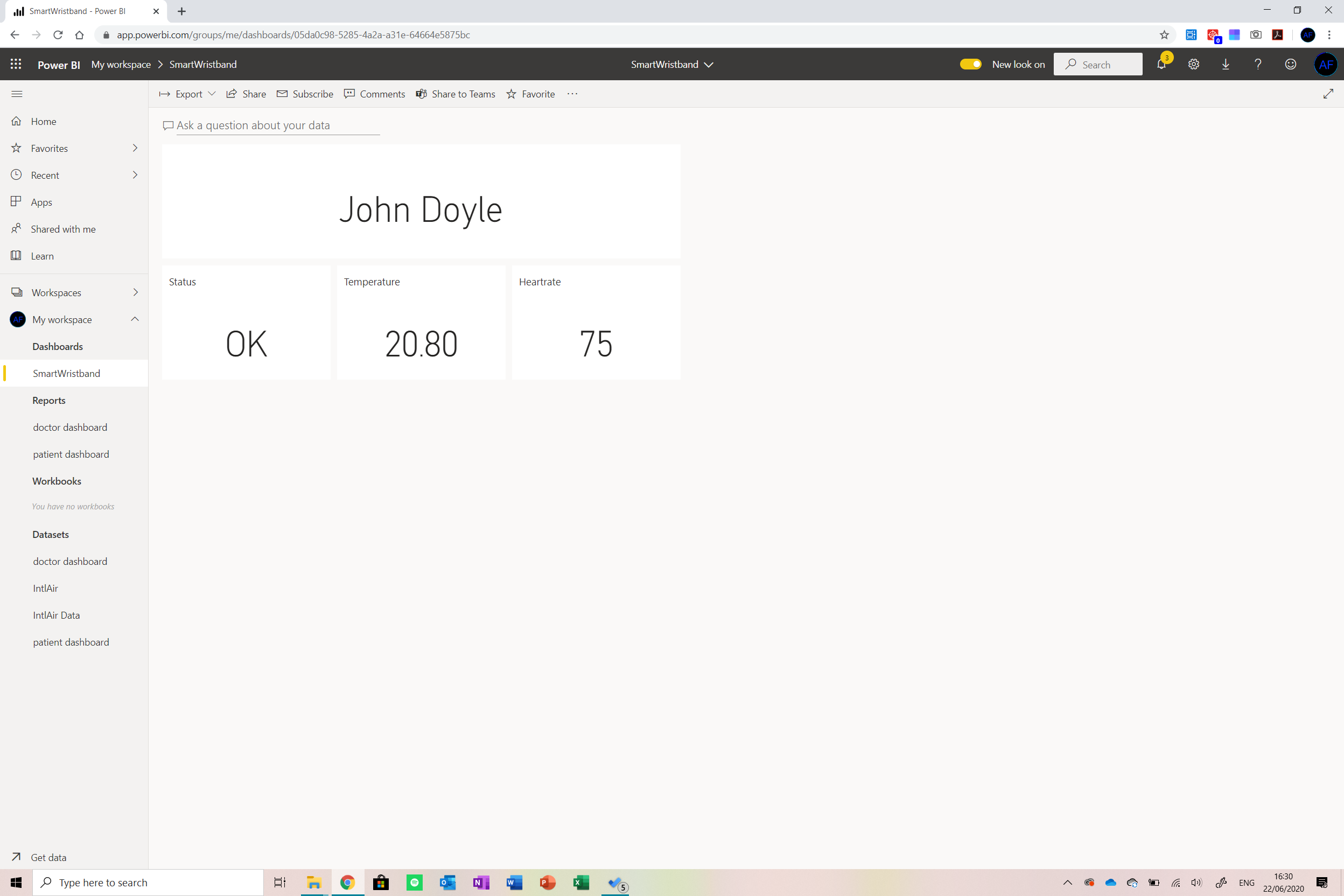
最後に、温度カードをクリックします ダッシュボードとメニューボタンで、アラートの管理を選択します ボタンをクリックして、ビジュアルのアラートを設定できるメニューを開きます。これを以下のように構成し、心拍数で手順を繰り返します(しきい値を100に設定します)。
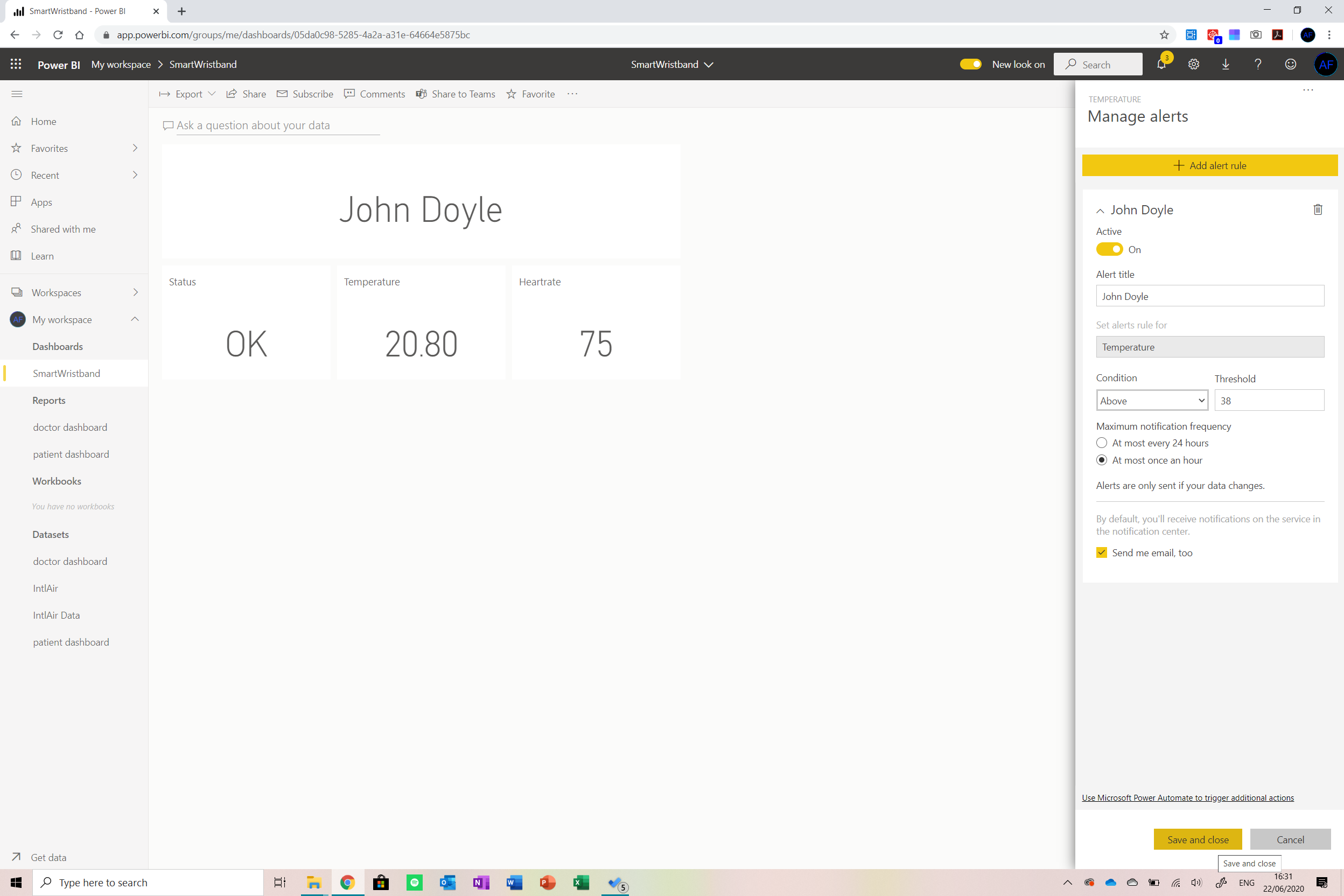
これで、患者ダッシュボードで作業する必要があります。
患者ダッシュボード
このダッシュボードは、ドクターダッシュボードをコピーすることから始めます。ここで収集されたすべての測定値とデータを使用しますが、表示方法は異なります。
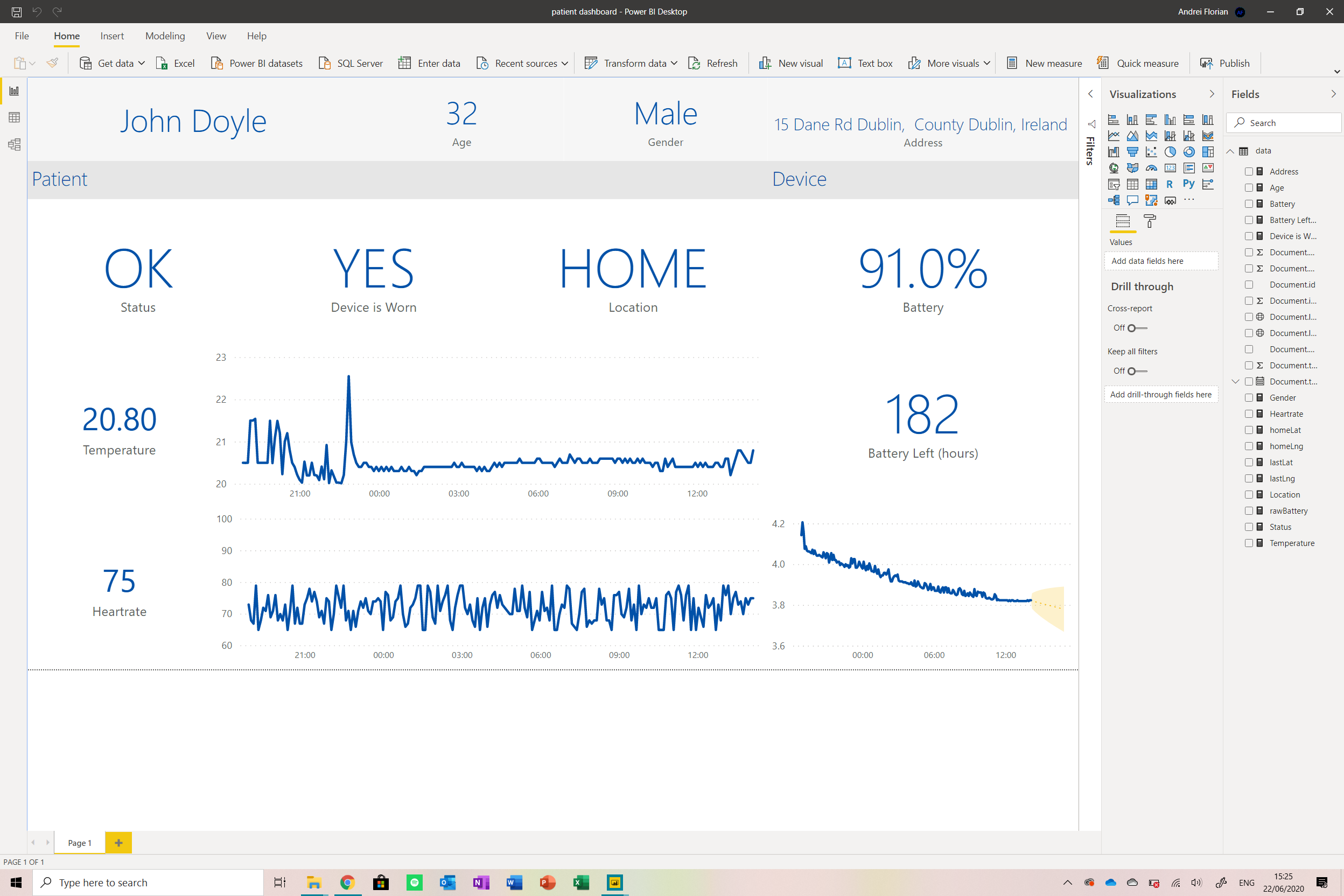
すべてのデータをそこに保持しましたが、気温と心拍数のセクションの予測を削除しました (患者がそれについてあまり心配するのを防ぐために)そしてロケーションセクションを削除しました (患者は自分がどこにいるか知っているからです。)
このダッシュボードのモバイルバージョンも開発しました 。そのためには、ナビゲートします 表示へ メニューをクリックし、モバイルレイアウトを選択します 。そこから、既存のタイルをドラッグアンドドロップするだけです。 このレイアウトを作成するには、携帯電話に接続します。
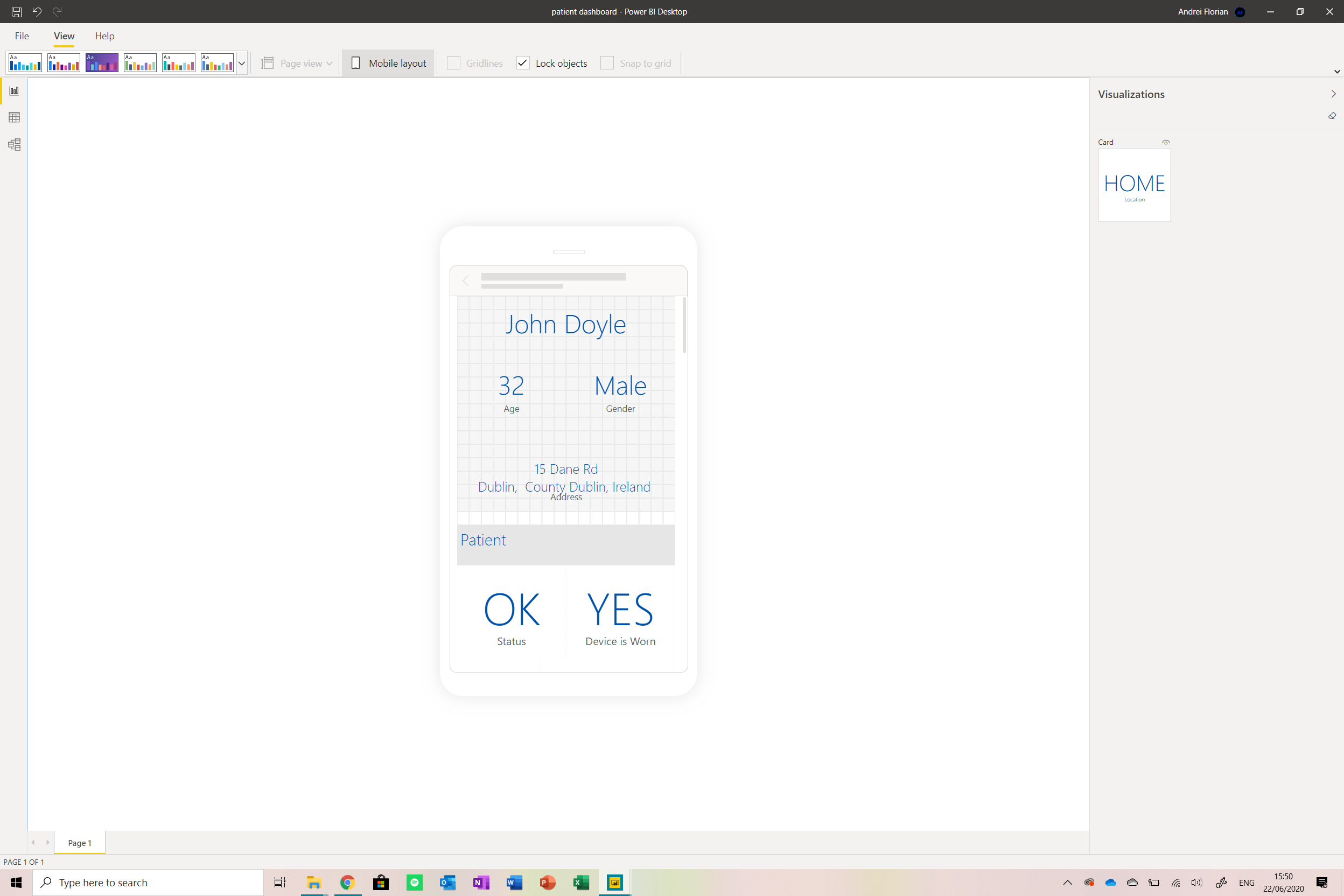
これが完了したら、ダッシュボードをオンラインで再度アップロードします 前と同じように。このダッシュボードは、Power Biアプリを介して患者と共有できます。このアプリでは、モバイルバージョンのアプリケーションを入手して、必要なすべての情報とオンラインビューを表示できます。
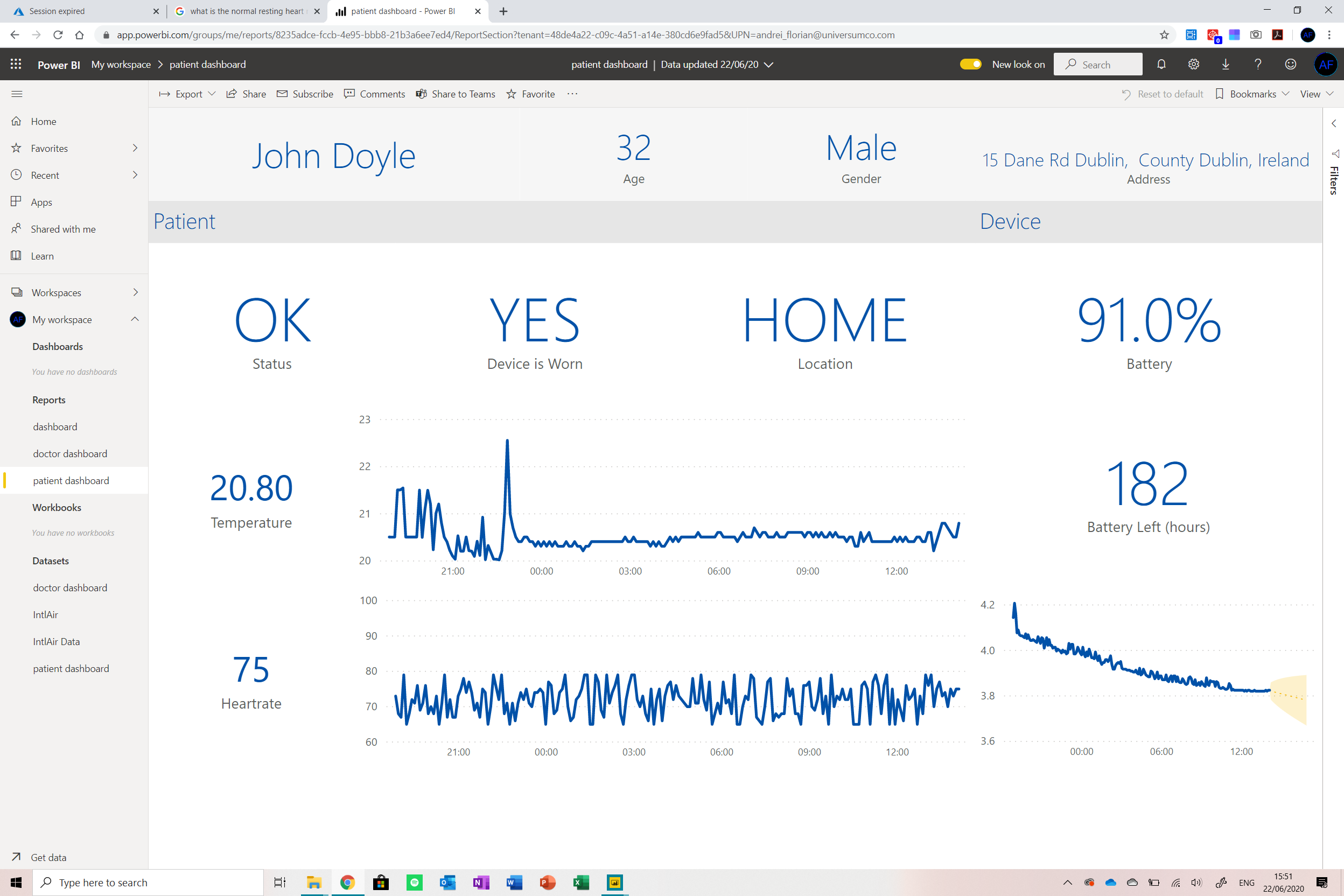
ステップ12:最後にエンクロージャー

すべてが完了したので、プロジェクト用のエンクロージャーを作成する必要があります。理想的には3D印刷されますが、3Dプリンターを持っていないため(実際に入手する必要があります)、プラスチック片を切り取ります。そしてそれらをそのように組み立てました。プロトタイプのエンクロージャー用に3Dデザインを作成しました。

この場合、デバイスは非常に大きく、将来の産業用バージョンは明らかにサイズが縮小されます(将来のプロジェクトで再利用できるように、すべてのコンポーネントをPCBにはんだ付けしたくありませんでした)。

以上です!プロジェクトが完了しました!
リフレクション
このプロジェクトを作るのは本当に楽しかったです。 3月に数時間かけてコロナウイルスに取り組むためのアイデアをブレインストーミングしました。このコンテストが発表されたとき、コミュニティに本当に影響を与えると信じている最高のアイデアの1つであるSmartWristbandに取り組み始めました。
ウイルスとの戦いに役立つ低コストのスケーラブルなソリューションを世界に提供するこの国際的な取り組みに参加できることを非常に誇りに思います。私は台湾政府に触発されました。彼らのスマートな追跡装置は、ウイルスで確認された人々が家にいて検疫の規則を守ることを保証します。このシステムは、在宅中に心拍数と体温を監視することで、患者の安全性をさらに高めることができると感じました。
コロナウイルスは取り組むのが難しい問題であり、克服するには本当に多くの協力と献身が必要です。このアプリケーションは、ウイルスの弱い形態で確認された患者の健康状態を監視し、自宅にとどまり、より緊急の症例に割り当てることができる病院のスペースを解放するのに役立つ、グローバルレベルで実装可能であると信じています。
このプロジェクトの制作で一番楽しかったのはダッシュボードで、デザインは本当に楽しかったです(私は視覚的な人間です)。 Arduino MKRGSMをAzureIoTに接続する際にいくつかの問題が発生しました。これは、デバイスの証明書の有効期限を2分程度に設定したためです(気付くのに少し時間がかかりました)。
読んでいただき、時間と関心を持っていただきありがとうございます。素晴らしい一日を過ごして、気をつけてください。

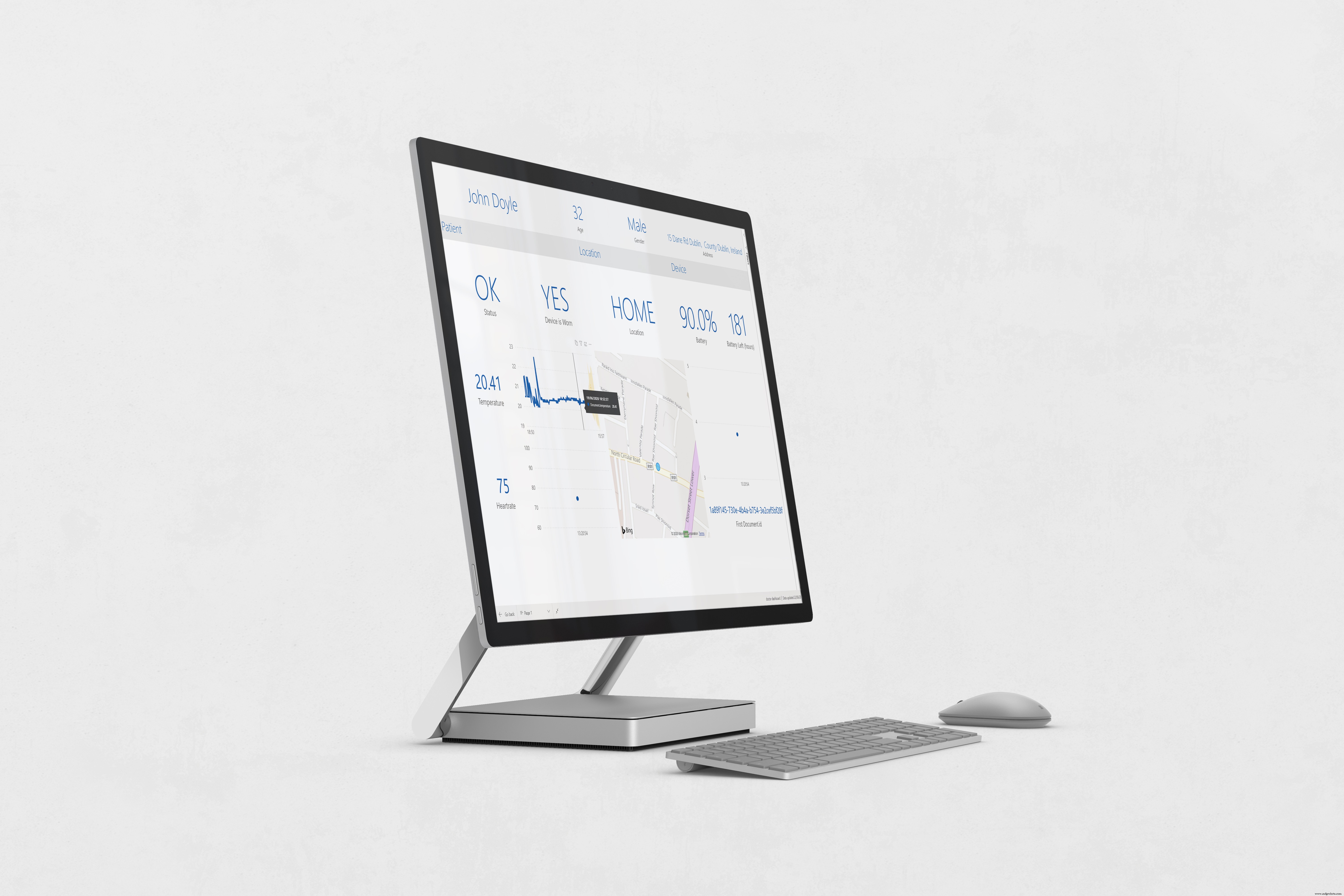
コード
コード
GitHubリポジトリhttps://github.com/Andrei-Florian/SmartWristband カスタムパーツとエンクロージャー
回路図
Schematics_HcrW1SiwfW.fzz 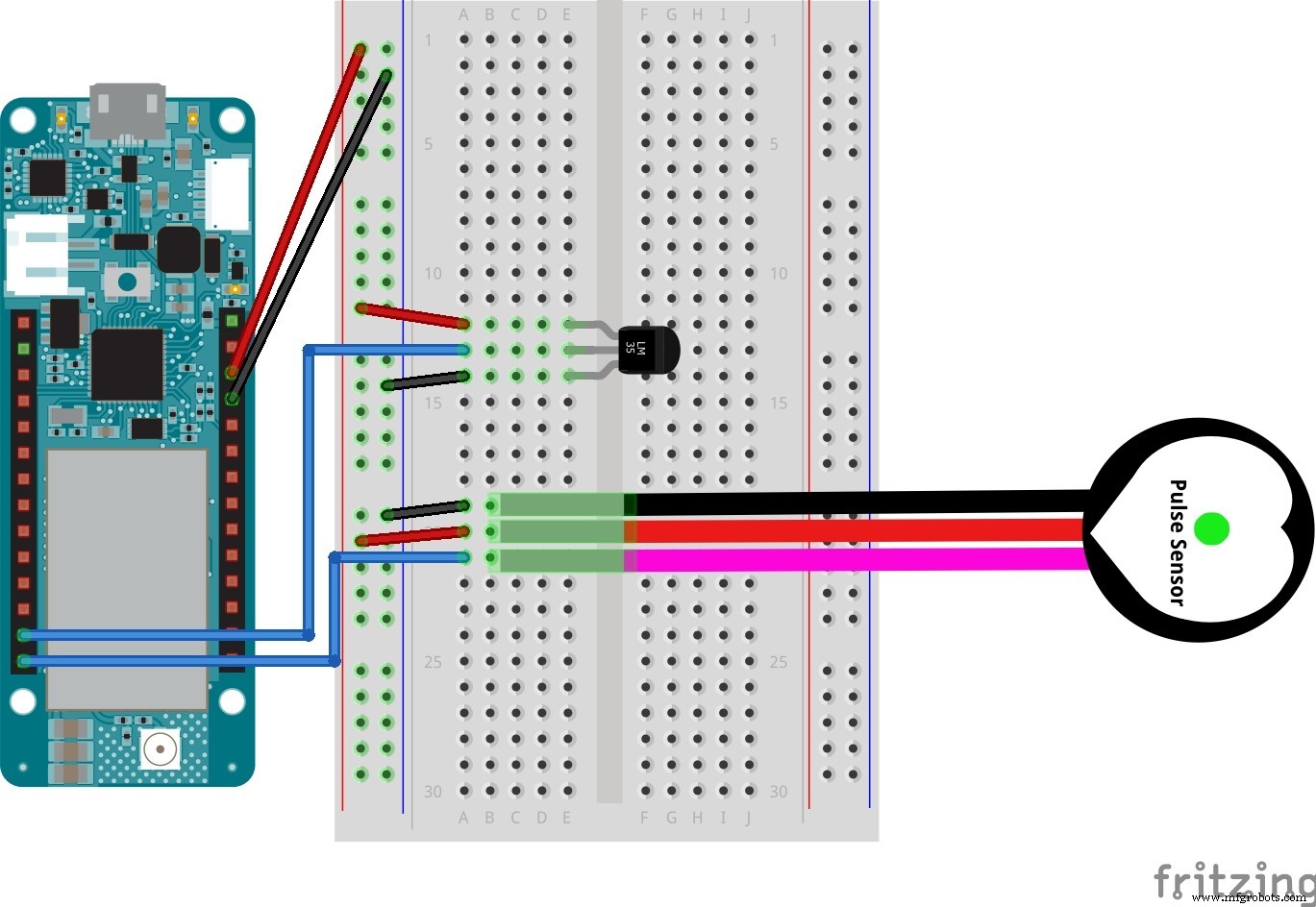
製造プロセス



